Понятная инструкция для кассира по работе с ККТ
4152
04 марта 2020 в 13:31
Принятие новых требований касательно установки и использования кассового оборудования привело к тому, что изменились и правила пользования. Сейчас для того, чтобы не столкнуться с претензиями со стороны налоговой, кассир и его начальство должны быть ознакомлены с принципом действия онлайн-кассы и ее особенностями. В статье вы узнаете, как работать на кассе, чтобы избежать штрафов от налоговой.
Содержание:
- Особенности онлайн-кассы и принцип ее работы
- Как правильно работать оператором кассового аппарата в магазине?
- Как избежать штрафов со стороны налоговой?
Особенности онлайн-кассы и принцип ее работы
Онлайн-касса — это специальное оснащение, которое используется для взаимодействия налоговой в режиме реального времени. Соответственно информация о покупке через интернет сразу попадает в налоговую.
- В кассовый аппарат должен быть интегрирован фискальный накопитель – приспособление, которое используется для передачи сведений о продажах в налоговую. Девайс подлежит замене каждые 13, 15 или 36 месяцев (зависит от производителя и особенностей модели).
- Важно, чтобы у кассы всегда был доступ к глобальной сети. Если интернета нет, то вы сможете пользоваться кассой, но информация будет отправлена в налоговую только после подключения к сети. При этом нужно учитывать, что данные будут храниться в памяти только 30 дней. Если не успеть подключить кассу к интернету за этот временной промежуток, то фискальный накопитель блокируется.
Для доступа к глобальной сети можно использовать проводное подключение, Wi-Fi или СИМ-карты. - Кассовый аппарат должен уметь печатать чеки нового формата. В нем возросло количество нужных реквизитов, включая новый пункт – QR-код. Его может отсканировать клиент, используя подходящий софт, и увидеть свой чек на сайте ФНС.
 Вдобавок к этому должна присутствовать возможность отправки чека на номер телефона абонента или на его электронную почту.
Вдобавок к этому должна присутствовать возможность отправки чека на номер телефона абонента или на его электронную почту. - Передача сведений о расчетах с покупателями должна осуществляться за счет ОФД. Это фирмы, заключившие соглашение на обслуживание предпринимателя. В перечень их обязанностей входит своевременное взаимодействие с инспекцией.
- Онлайн-касса должна находиться в строгом соответствии некоторым физическим и техническим параметрами, прописанным в 54-ФЗ. Например, на поверхность корпуса должен быть нанесен заводской номер.
Особенности взаимодействия между покупателем, кассиром и онлайн-кассой:
- клиент оплачивает покупку, воспользовавшись наличными или банковской картой;
- сведения о покупке попадают в фискальный накопитель;
- он шифрует чек, сохраняет его, а затем отправляет в ОФД;
- оператор проверяет полученные сведения, после чего отправляет их в инспекцию, которая должна подтвердить получение;
- кассир печатает чек и по запросу клиента отправляет его на электронную почту или телефон.

На кассе может работать только тот сотрудник, который прошел полный инструктаж, в том числе ознакомился с требованиями законодательства касательно работы на кассовом аппарате. Также он должен изучить особенности оборудования, на котором он будет работать. Руководитель должен подписать с сотрудником договор на счет полной материальной ответственности, что позволит избежать неприятностей с налоговой. В случае ошибки весь ущерб будет выплачиваться за счет сотрудника.
Как правильно работать оператором кассового аппарата в магазине?
Перед тем, как приступить к работе, кассир должен пройти обучение и получить доступ к денежному ящику, разменные деньги и чековую ленту.
Первое, что нужно сделать в начале рабочего дня – открыть смену. Для этого нужно напечатать отчет об открытии смены, который должен быть отправлен оператору фискальных данных. В него входят данные о кассовом аппарате, смене и кассире. Если неизвестно, будут ли в этот день покупатели, то смену лучше открывать вместе с первым клиентом.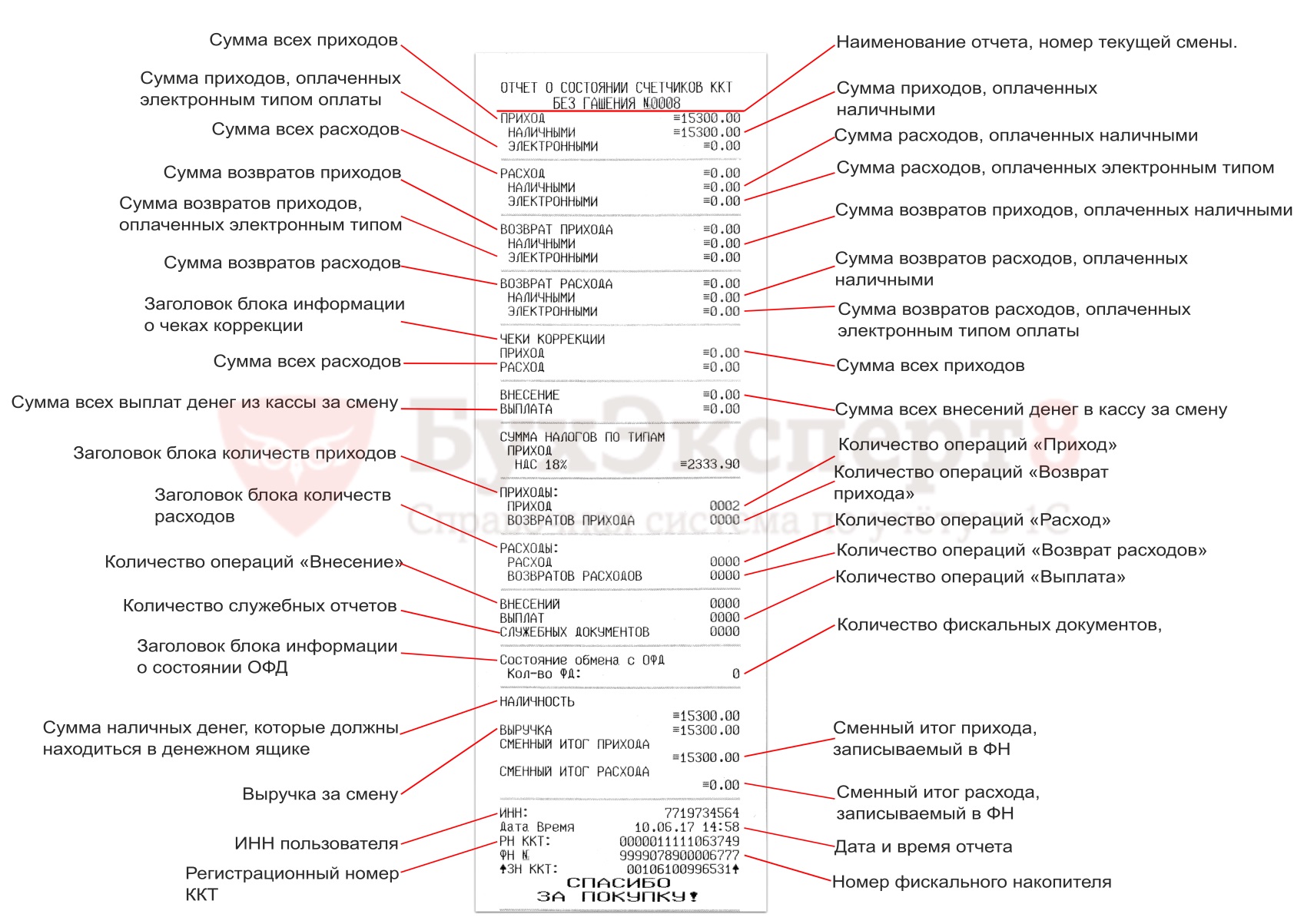 Смена закрывается в конце дня, когда кассир сдает всю наличность и создает отчет о закрытии.
Смена закрывается в конце дня, когда кассир сдает всю наличность и создает отчет о закрытии.
За обучение персонала взаимодействию с кассовым аппаратом отвечает руководитель. С кассиром нужно рассмотреть различные ситуации, с которыми он может столкнуться и порядок действий в определенных случаях. К подобным ситуациям относят следующие:
- В магазине произошло отключение электроэнергии в процессе приема платежа или в конце смены в кассе образовался излишек денежных средств. В таком случае кассир должен создать чек коррекции.
- Покупатель совершил возврат товара в магазин или в чеке указана лишняя продукция. Кассир должен создать чек “возврат прихода”. Для этой цели необходимо принять заявление от покупателя на возврат товара, оформить накладную и пробить на кассе чек, реквизиты. Отличие от обычной покупки только одно – на позиции “признак расчета” указывается “возврат прихода”.
- Клиент внес аванс. При таком раскладе в графе “признак расчета” следует указать параметр “аванс/предоплата”.

В остальных случаях кассир действует по алгоритму, о котором мы говорили выше.
Как избежать штрафов со стороны налоговой?
Чтобы осуществлять свою деятельность в соответствии с требованиями законодательства нашей страны, кассир должен придерживаться следующих правил:
- Не работать при отсутствии электроэнергии. В противном случае кассовый аппарат не сохранит сведения, необходимые для передачи в ФНС.
- При отсутствии интернет-соединения, чеки можно пробивать исключительно на протяжении 30 дней. После этого фискальный накопитель будет заблокирован и придется выплачивать штраф.
- Продавец не должен покидать свое рабочее место, когда касса находится в активном состоянии. К ней должен быть ограничен доступ посторонних.
- Кассир должен предоставлять электронную версию чека по просьбе клиента. Ее можно отправить на электронную почту или посредством СМС на телефон.
Для прохождения обучения работе с кассовыми аппаратами и установки ПО обращайтесь к профессионалам.
Инструкция по работе с кассовым аппаратом
Любая компания, работающая в сфере оказания услуг или торговли, обязана использовать кассовые аппараты. Это специальные устройства для «регистрации» операций – учета наличных и безналичных платежей. При выборе такой техники следует учитывать массу факторов, так как она может отличаться. В зависимости от варианта исполнения, различают устройства 2-х типов:
- Портативные.
- Стационарные.
Перед покупкой контрольно-кассовых машин необходимо понимать, для каких задач они приобретаются и в каком режиме будут работать.
Если Вы хотите купить качественный и надежный аппарат, то обращайтесь в наш интернет-магазин. Мы предлагаем большой ассортимент техники для любых задач. Наши сотрудники с удовольствием помогут подобрать подходящее устройство для удовлетворения ваших потребностей.
Принцип работы кассовых аппаратов
Современные кассовые аппараты являются разновидностью торгового оборудования. На таком устройстве кассир набирает нужную сумму и затем печатает чек. Предлагаемая техника используется как небольшим предпринимателями, так и крупными компаниями. Она выполняет две функции – расчет с клиентами и учет о количестве проданных товаров в соответствии с законодательством.
Любой кассовый аппарат состоит из определенного набора компонентов:
- Монитор.
- Клавиатура.
- Ящик для сбора купюр.
- Принтер.
- Механизм индикации.
- Блок фискальной памяти.
Каждый из элементов имеет свое предназначение и выполняет важную функцию. Перед приобретением агрегата необходимо учесть сферу деятельности предприятия. Для каждого вида компании предназначена определенная техника.
Выбирая оборудование также следует принимать во внимание специфику торговли, габариты техники, внешний вид и производительность.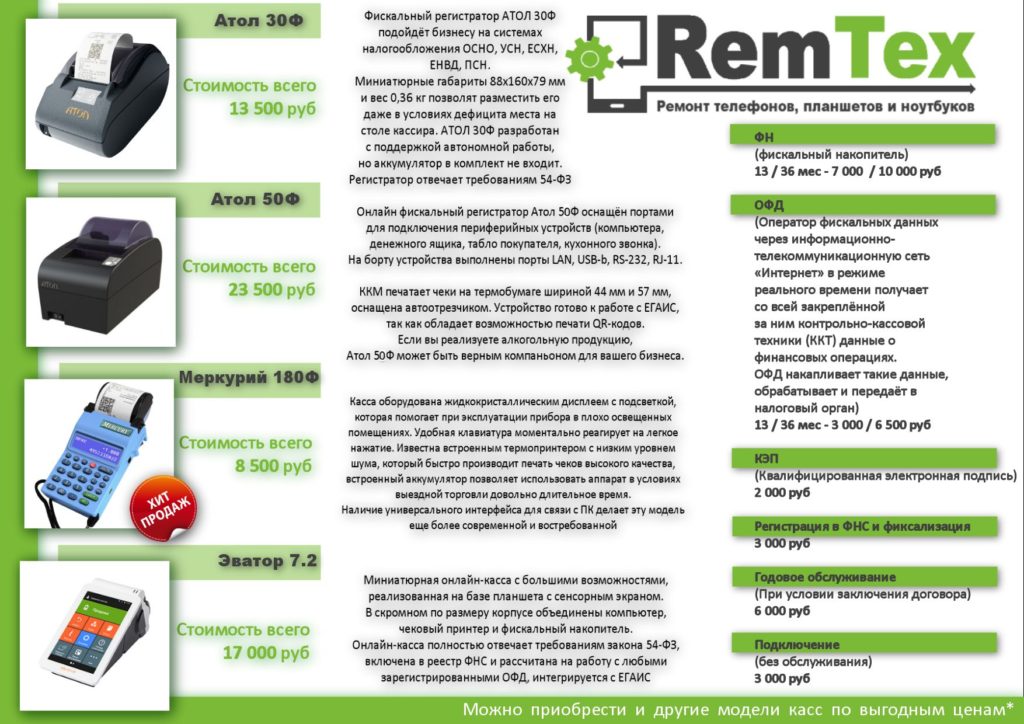 Купить качественные и надежные аппараты можно у нас в магазине по доступной цене.
Купить качественные и надежные аппараты можно у нас в магазине по доступной цене.
Инструкция по работе с кассовым аппаратом
На кассовом аппарате должен работать специально обученный кассир. Неопытный человек без соответствующих знаний может совершить массу ошибок, что повлечет за собой негативные последствия. Работа с такой техникой выполняется по следующей инструкции:
- Перед началом работы необходимо провести комплексную проверку.
- Далее включаем устройство и все сопутствующие элементы (сканер, принтер и т.д.).
- После проверяем наличие чековой ленты. Если она отсутствует или закончилась, проводится замена ленты.
- Следующий шаг – авторизация кассира.
- Выполнение X-отчета для проверки ленты.
- Снятие Z-отчета за предыдущую смену, затем сверяем остаток денег в кассе.
После этого устройство будет полностью готово к работе и можно проводить расчетные операции. По окончанию смены:
- Снова необходимо выполнить X-отчет, сделать нулевой чек.

- Сумма должна сойтись с количеством денег в кассе.
Затем выручка передается в бухгалтерию, отчет отправляется в налоговую службу. При желании включенная техника – выключается. Также следует уточнить, что при скидках на определенные товары, изменения цен перепрограммируются.
Если Вы хотите приобрести кассовое оборудование, то двери нашего интернет-магазина всегда открыты. Мы предлагаем широкий выбор товаров для любых предприятий и компаний, вне зависимости от рода деятельности. Наши сотрудники помогут подобрать оптимальный вариант для удовлетворения ваших потребностей.
Краткая инструкция по работе кассира на кассовом аппарате Альфа 400К
Скачать краткую инструкцию кассира Скачать полную инструкцию по эксплуатации
Содержание:
- X-отчет
- Z-отчет
- Пробитие чеков
- Возврат
- Внесение денег в кассу
- Выплата из кассы
Как сделать утренний X отчет?
- ключ в положение X
- 10 → номер / пароль → 1 → Итого/наличные
Как сделать вечерний Z отчет?
- ключ в положение Z
- 10 → номер / пароль → 1 → Итого/наличные
Как пробить чек?
- ключ в положение REG1
- сумма покупки → О1 → Итого/наличные
- ключ в положение REG1
- сумма покупки → О1 → Подитог → ОПЛАТА кредит / др.
 → 1 → номер /пароль
→ 1 → номер /пароль
Как сделать чек возврата
- ключ в положение REG1
- ВОЗВРАТ → сумма возврата → О1(клавиша номера отдела) → Итого/наличные
Внесение денег в кассу
- ключ в положение REG1
- сумма внесения → -% / внесение → Итого/наличные
Выплата из кассы
- ключ в положение REG1
- сумма выплаты → +% / выплата → Итого/наличные
Операция «ПОКУПКА» — НЕ продажа
сумма → Ф1 → отдел → Итог ( на Z — отчете покупки отображаются, а в ЭКЛЗ и накоплениях их нет)
Сторно
сторно → итог — убрать покупку до выхода чека; убрать одну покупку вторично; двойное нажатие
сумма → секция → Подитог → сторно → сторно → итог — убрать последнюю покупку в чеке
сумма → секция → Подитог → сторно → нужная сумма → нужная секция → итог — если нудно убрать выборочно
Полное сторно
Универсальная операция!
Полное сторно — При нажатии этой клавиши отменяются все незавершенные операции — незавершенный чек, незавершенный возврат, незавершенная продажа по безналу и т. д.
д.
инструкция работы, как открыть, закрыть, возврат и пр…
На чтение 5 мин.
Аппарат Эвотор – это кассовая система нового поколения, позволяющая автоматизировать работу предприятия и упростить процесс передачи отчетов в органы госконтроля. Поговорим о настройке онлайн-кассы и основных этапах работы с устройством.
Начало работы с кассовым аппаратом
Эвотор – это мобильная касса, которая полностью соответствует требованиям ФЗ-54, регламентирующего порядок работы предпринимателей с контрольно-кассовой техникой. Функции терминала сводятся к следующим рутинным торговым операциям:
- открытие и закрытие смены;
- приемка товаров;
- товарная переоценка;
- продажа;
- возврат и списание.
Размеры кассы Эвотор позволяют разместить устройство на любом прилавке, при этом компактный терминал может выполнять работу бэк-офиса, подсчитывая остатки на складе и в других магазина. Аппарат совместим с другими торговыми инструментами (сканер штрих-кодов, денежный ящик и т. д.). Подключение к банковскому терминалу позволяет выполнять с помощью кассы Эвотор оплату картой. Кроме того, устройство поддерживает обмен данными с ЕГАИС.
Аппарат совместим с другими торговыми инструментами (сканер штрих-кодов, денежный ящик и т. д.). Подключение к банковскому терминалу позволяет выполнять с помощью кассы Эвотор оплату картой. Кроме того, устройство поддерживает обмен данными с ЕГАИС.
Стандартные операции с аппаратом способны выполнять рядовые сотрудники, а вот обслуживание кассы Эвотор (обновление, замена фискального накопителя) следует доверять специалистам ЦТО (центр техобслуживания). Договор с сервисным центром позволяет оперативно получить квалифицированную помощь.
Новая касса Эвотор: подготовка к работе
Прежде чем начать работу с электронной кассой Эвотор, необходимо выполнить некоторые преднастройки, позволяющие осуществлять торговлю по всем нормам законодательства:
- подключить дополнительное оборудование;
- заключить договор на обслуживание с оператором фискальных данных.
- поставить аппарат на учет в ФНС.
Базовая программа касса Эвотор уже готова к автономной работе и обмену данными с основными торговыми сервисами (1С, Excel, Мой склад), однако при необходимости пользователь может скачать дополнительные приложения в специальном магазине контента.
Как пользоваться онлайн-кассой Эвотор
Чтобы обеспечить легкое и приятное знакомство с современным устройством для торговли, опишем основные моменты работы с ККМ. Также рекомендуем ознакомиться с обучающими роликами, размещенными на официальном сайте компании-производителя evotor.ru.
Для более углубленного изучения бизнес-процессов следует изучить инструкции ККМ Эвотор, доступные к скачиванию в различных разделах онлайн-руководства wiki.evotor.ru.
Открытие/закрытие смены, кассовый отчет
Узнаем, как начать работу, а также как снимать кассу Эвотор и печатать кассовый отчет:
- Откройте раздел «Касса/Открыть смену», либо нажмите кнопку «Продажа», чтобы смена открылась автоматически.
- Чтобы закрыть кассу Эвотор выберите соответствующий раздел в этом же меню.
- Чтобы печатать отчет об открытии/закрытии смены в автоматическом режиме, установите данные настройки в меню «Настройка/Смена», поставив галочки напротив требуемых отчетных документов (X-Отчет, Z-отчет).

- Для печати отчетов в ручном режиме при открытии/закрытии кассы зайдите в раздел «Касса/отчеты» и выберите нужный документ.
Можно оформить новое внесение наличных в кассу. Нажатие кнопки «Внести» автоматически открывает смену.
Возврат и списание
Согласно инструкции кассира Эвотор, чтобы вернуть одну позицию или партию товара поставщику, необходимо выполнить несколько действий:
- Откройте раздел главного меню кассы «Товары/Возврат».
- Добавьте товар в список подлежащих возврату одним из способов: считав код позиции сканером или воспользовавшись окном поиска (для перехода к поиску необходимо нажать на белое поле).
- Укажите количество возвращаемых товаров.
- Назначьте цену компенсации за товар ненадлежащего качества или позвольте системе определить цену автоматически, сходя из информации о приемке данной продукции.
- Завершите процедуру, нажав кнопку «Ввод».
- Проверьте список введенных позиций, потянув за вкладку в верхней части окна.
 При необходимости удалите товар из списка.
При необходимости удалите товар из списка. - Заполните информацию о контрагенте, чтобы подтвердить возврат. В поле «Основание» укажите номера и названия сопроводительной документации.
Аналогичным способом происходит списание товара или целой партии чрез меню «Товары/Списание», а вот при возврате покупки клиенту применяется иной порядок действий:
- Откройте в главном меню пункт «Возврат».
- В появившемся окне выберите из списка чеков нужный товар по номеру документа.
- Нажмите на строку с возвращаемым товаром.
- В открывшемся окне проверьте данные о позиции и укажите количество возвращаемой продукции. Нажмите «К возврату».
- Еще раз проверьте корректность данных и укажите способ оплаты.
- Распечатайте чек и верните деньги клиенту.
Если у покупателя не осталось чека, допустимо произвести через Эвотор возврат по карте, выбрав в списке товаров нужное наименование с соответствующей пиктограммой в виде банковской кредитки.
Также в меню присутствует пункт «Возврат без документа», позволяющий вернуть деньги клиенту без оснований.
Перезагрузка аппарата
Как перезагрузить кассу Эвотор, если аппарат завис и не реагирует на действия кассира? На этот случай предусмотрена принудительная перезагрузка, для совершения которой необходимо выполнить простые действия:
- Вооружитесь тонким крепким предметом, например, швейной иглой.
- Вставьте иглу в специальное отверстие, расположенное между клавишей блокировки экрана и регуляторами громкости. Зажмите кнопку под корпусом аппарата до начала перезагрузки.
Перед тем, как работать на онлайн кассе Эвотор, ознакомьтесь с инструкцией или посмотрите обучающие ролики. При необходимости обратитесь к специалисту центра технического обслуживания.
При необходимости обратитесь к специалисту центра технического обслуживания.
Инструкция по работе с кассовым апаратом
I. Используйте кассовый аппарат только включенным в сеть (несколько минут можно и отключенным). Всегда храните кассовый аппарат вместе со шнуром и инструкцией. Более детальные, чем данные, инструкции есть в книжке по эксплуатации.
II. Работа аппарата
Аппарат включается нажатием на клавишу “ВКЛ” 2 секунды и автоматически переходит в режим “БР” — блокирование работы.
Вставлять кассовую лента необходимо, как нарисовано в инструкции на стр. 11.
1. Снимите крышку (верхний левый угол аппарата). Рулон наденьте на держатель (он может быть спрятан под крышкой). Бумага в аппарат должна идти из держателя ленты снизу вверх. заправьте ровно отрезанный край бумаги под валик, нажимая кнопку “ПЧС”, пока она не выйдет на 3-5 см.
2. Проденьте бумагу в разрез крышки, закройте крышку.
3. Закройте крышку аппарата.
ВНИМАНИЕ: Следите за правильным, ровным введением бумаги!
Если бумаги нет, аппарат блокируется.
III. Режимы работы
Есть несколько режимов работы аппарата. Перейти в определенный режим необходимо после включения аппарата и введения пароля “30”, для его введения нажмите “3” и “0” и “Оплатить”.
Режим продажи (см. далее) — нажать последовательно клавиши: “<>” и “1”.
Режим отчет без обнуления — “<>” и “2”.
Режим отчет с обнулением (см. далее) — “<>” и “3”.
Режим программирования новых продуктов, цен и т.д. (см. далее) — “<>” и “4”.
Выключение аппарата — “<>” и “0”.
IV. Режим продажи (стр 30 в книжке)
1. Нажать “ВКЛ” несколько секунд.
2. Нажать последовательно: синяя кнопка и «1» (чтобы выбрать раздел работы «Продажа»)
3. Ввести пароль: «3» и «0», «Оплатить». На индикаторе будут показаны “0,00”.
Ввести пароль: «3» и «0», «Оплатить». На индикаторе будут показаны “0,00”.
Функции клавиш для продажи:
“код” — подтверждает, что Вы ввели код продукта, который нужно пробить (продать). Код воспринимается без запятых, то есть набранный код 0,10 буде считаться как товар с кодом “10”
“С” — отменяет (стирает) любую информацию, введенную до нажатия клавиши “Оплатить”.
“ПС” — при нажатии на эту клавишу на экране появляется промежуточная сумма.
“Оплата” — завершает расчет конечной суммы (сумма показывается на экране), закрывает оплату наличными.
Действия:
1. Чтобы ввести код товара: найти код в таблице, набрать код «1» и «2» и «код» и «Оплатить», чтобы, например, выдать чек по товару «Набор «Школа Коучинга».
2. Если нужно ввести несколько товаром (в магазине), то код, например «8» и «код», «4» и «код», «11» и «код» — и «Оплатить».
3.
Если покупатель передумал оплачивать, а коды товаров уже набраны, нужно
аннулировать набор.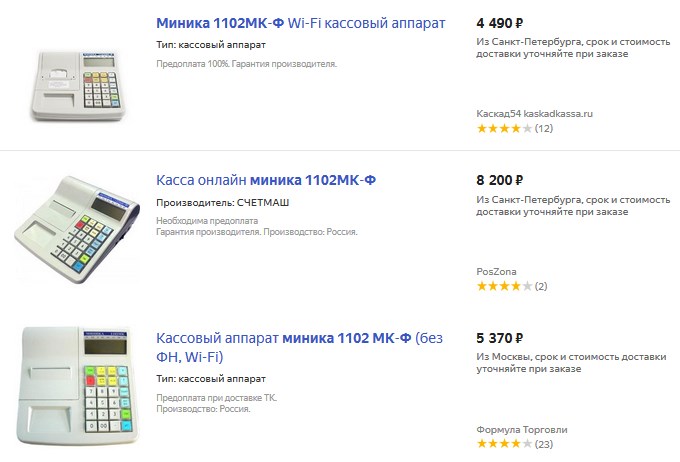 Для этого наберите «АН» и «Оплата».
Для этого наберите «АН» и «Оплата».
4. Если клиент хочет понять, на какую сумму он уже выбрал товара, наберите «ПС» и «0».
V. Режим отчета за день
На наших тренингах цель использования кассового аппарата — выдать покупателю документ про оплату, иметь общую сумму продаж за день (сверка кассы).
Чтобы снять отчет за день необходимо (стр 51 в инструкциях):
1. Пройдите в режим отчета: “<>” и “3”и введите пароль 30 (“3” и “0”).
На индикаторе появится: “Z ВИБРАТИ 1-2”
2. Потом нажмите клавишу “1”. Появиться “Z1 ВИБРАТИ 0-1”.
3. Нажмите “0”.
Появиться надпись: “ОБНУЛЕННЯ
С=НІ 0=ТАК”
4. Начнется печать отчета, потом появиться “Z ВИБРАТИ 1-2”.
5. Для подтверждения обнуления данных нажмите на клавишу “0”.
VI. Режим программирования (стр. 14 в книге инструкций)
14 в книге инструкций)
Примечания:
Чтобы распечатать список товаров, которые уже запрограммированы в аппарате необходимо набрать такую комбинацию клавиш:
“<>”, «2», «3», «0», «Оплата», «1», «Цена», «Оплата».
Список начнет печататься, потом приостановиться и допечатается полностью.
После перепрограммирования аппарата — приклеить актуальный список товаров на оборотную сторону кассового аппарата.
Процесс перепрограммирования:
Переведите аппарат в режим программирования. Для этого нажмите “<>” и “4”.
Введите пароль: 30
Нажмите «1» на просьбу аппарата «Вибрати 1-2-3».
Определите, что именно Вы хотите изменить или внести (код, цена, название товара (15 символов). Посмотреть, какие коды уже заняты Вы можете в таблице в конце этой инструкции.
Для
того, чтобы задать код, который Вы хотите ввести\изменить, нажмите “#”,
код, “#”. На экране будет название этого кода (товара), если он уже
занят, или цифры, если такого кода раньше не программировали.
Далее переходим к программированию данного товара (пример программирования описан в книжке на стр. 25).
Всего каждый товар в кассовом аппарате можно запрограммировать по 11-ти показателям.
Для настройки используются такие клавиши и комбинации:
“%+” — переход к настройке следующего показателя;
“Оплата” и “чек” — эта комбинация подтверждает, что Вы хотите сохранить набранное.
Хорошая новость: в нашей работе используется только три показателя.
Они настраиваются в такой очередности: код товара, название товара, цена и потом другие, которые всегда остаются стандартными не зависимо от товара.
1. Для начала программирования товара нажмите клавишу “ПС”.
Все
вводимое Вами будет показываться в правой стороне экрана, а в левом
углу будет показываться номер показателя: код (показатель №1), название
товара (№2), цена (№3), и другие показатели, которые остаются
стандартными.
2. Затем, если число в правой части экрана такое, как Вам нужен код товара, то нажимайте кнопку “%+”, если нет, то наберите нужный код, например, 27 (“2” и “7”) и потом нажимайте “Оплата” и “чек” “%+”, чтобы подтвердить и сохранить набранное.
3. Нажатие на кнопку “%+” подтверждает Вашу настройку и переводит Вас к программированию следующего показателя — названия товара.
4. Используя клавиши наберите название товара. Если допущена ошибка при наборе, нажмите кнопку “С”. Затем подтвердите, клавишами “Оплата” и “чек”.
5. Нажатие на кнопку “%+” подтверждает Вашу настройку и переводит Вас к программированию следующего показателя — цены товара.
6. Наберите цену. Учитывайте, что в аппарате цена набирается с копейками, поэтому, чтобы набрать цену 100 грн. нужно нажать “1”, “0”, “0”, “0”, “0”. Затем подтвердите, клавишами “Оплата” и “чек”.
7. Остальные показатели оставляйте неизменными, нажимая “%+”, “Оплата”, “чек”, вплоть до 11 показателя (пока в левой части экрана не будет уже написано 11).
Поздравляем! Товар запрограммирован. Чтобы запрограммировать следующий товар пройдите процедуру повторно, начиная с повторного выбора режима “Программирование”.
видео, инструкция к мобильной кассе mspos-k — modulkassa.ru
С 1 июля 2017 года предприниматели переходят со старых касс, которые хранили данные с каждого чека на электронной ленте — ЭКЛЗ. В новых кассах вместо ЭКЛЗ используют фискальный накопитель. Срок службы фискального накопителя — 13, 15 или 36 месяцев. Кто работает в сфере услуг или на специальных налоговых режимах: вмененке, упрощенке, патенте и ЕСХН, используют фискальный накопитель на 36 месяцев. Остальные могут взять ФН с любым сроком службы.
Информация о покупках попадает оператору фискальных данных по интернету в режиме реального времени. Так ФНС видит доход предпринимателя и проверяет, честно ли он платит налоги.
Купить онлайн-кассу
Мобильная касса MSPOS-k: видеоинструкция
Производитель мобильной кассы MSPOS-k — китайская компания Sunmi, дочерний бренд Xiaomi. МодульКасса прошла проверку Минпромторга и соответствует закону: передает данные в ФНС и формирует бумажные и электронные чеки. В реестре контрольно-кассовой техники называется — ПТК MSPOS-K.
По исследованию компании Mastercard, банковскими картами пользуются 88 % россиян. В мобильную МодульКассу с эквайрингом уже встроен терминал безналичной оплаты, чтобы покупатели рассчитывались и картами, и наличными. Терминал для эквайринга можно подключить отдельно через кабель, по Bluetooth или Wi-Fi.
Мы постоянно улучшаем кассу, чтобы сделать ее быстрее и удобнее. Поэтому цена и количество моделей могут меняться. Актуальная информация — на нашем сайте.
С онлайн-кассой мы присылаем руководство пользователя. Видеоуроки можно посмотреть на нашем канале на YouTube. Там мы рассказываем:
- как подготовить ККТ к работе;
- как загрузить в кассу товары;
- как принимать оплату наличными и картой;
- как работать с товароучетными системами, подключать приложения и многое другое.
Если будут вопросы, специалисты МодульКассы ответят на них по телефону или в чате личного кабинета.
Как заказать мобильную кассу MSPOS-K
1. Оставить заявку
Напишите в чат нашему консультанту на сайте. Он поможет выбрать модель и оформить доставку.
2. Подключить тариф
В тариф «Стандартный» включены интеграция с системами учета продаж, бесплатный выпуск и обслуживание SIM-карты, круглосуточная поддержка. Подходит малому и среднему бизнесу. Техподдержка работает круглосуточно и без выходных.
3. Подготовить кассу к работе
Перед тем как начать работать с новым аппаратом, его надо зарегистрировать в налоговой, заключить договор с оператором фискальных данных, создать электронную цифровую подпись. С услугой «Легкий старт» мы сами регистрируем кассу в налоговой и у оператора фискальных данных, создаем цифровую электронную подпись, настраиваем аппарат и доставляем куда вам удобно.
Купить онлайн-кассу
Пошаговая инструкция кассира кассового аппарата Меркурий 185Ф
Инструкция кассира Меркурий 185Ф поможет кассиру разобраться в основных возможностях ККТ, особенностях ее эксплуатации. Пробитие чеков, открытие и закрытие смены, режимы, замена ленты описаны в этой инструкции. В конце статьи можно скачать руководство пользователя по использованию этой ККМ.
Открытие смены кассы Меркурий 185Ф
Перед началом работы кассир должен включить ККТ перемещением тумблера, который расположен на задней стенке. Дальше нужно дважды нажать кнопку «ИТ». Появится надпись «Кассовый режим». Система потребует ввода пароля. По умолчанию он задан, как 0. Без пароля в кассовый режим может войти только старший кассир. Следующим шагом нужно подтвердить открытие смены с помощью клавиши «3». Касса Меркурий 185Ф распечатает чек с X-отчетом.
Инструкция по закрытию смены и печати Z-отчета на Меркурий 185Ф
В завершении работы кассир должен несколько раз нажать кнопку «РЕЖ» до появления надписи на табло «Отчеты ФН». После этого нужно на кассе найти клавишу «ИТ», ввести пароль администратора (по умолчанию ― 22), дождаться надписи «Закрытие смены» и подтвердить завершение операции повторным нажатием на «ИТ».
После этого можно выгрузить с кассы Меркурий 185Ф отчет о полученной сумме. Для этого придерживайтесь следующей пошаговой инструкции.
- Нажать клавишу «РЕЖ» до появления на информационном табло надписи «Нефиск. отчеты».
- Нажать «ИТ».
- Указать пароль администратора (22 по умолчанию, если не запрограммирован иной).
- Нажать «ИТ».
Если потребуется печать чека коррекции, то нужно вернуть Меркурий 185Ф в кассовый режим работы.
Инструкция по пробитию простых чеков
Чтобы выполнить данную операцию на кассе Меркурий 185Ф, придерживайтесь следующего алгоритма действий.
- Войдите в кассовый режим, открыв смену.
- На табло должна появиться надпись «Приход».
- Введите сумму.
- Нажмите клавишу «ПИ».
- Подтвердите выбор с помощью кнопки «ИТ».
Меркурий 185Ф распечатает простой кассовый чек. Если нужно, чтобы касса подготовила тот же документ, но с подсчетом сдачи, нужно перед нажатием кнопок «ПИ» и «ИТ» (пункт 4 и 5), выполнить следующие операции.
- Нажмите на кассе кнопку «Х».
- В появившемся поле укажите стоимость отпускаемого товара.
- Еще раз нажмите клавишу «Х».
- Введите количество товара.
Дальше повторите алгоритм печати простого чека на Меркурий 185Ф: ввод суммы чека, пробивание клавишами «ПИ» и «ИТ».
При необходимости произвести безналичный расчет или отправить чек покупателю по смс, кассир должен добавить соответствующую команду после нажатия кнопки «ПИ» в стандартном алгоритме.
- Кнопка В3 и номер телефона ― отправка чека покупателю по смс.
- Кнопка 00 ― безналичный расчет.
Дальше для пробития чека нужно нажать кнопку «ИТ», подтверждающую совершение операции.
Вычисление и начисление налогов для простых чеков
Если вы желаете использовать опцию Меркурий 185Ф по печати чеков с учетом налогов, после ввода суммы на кассе, дважды нажмите кнопку с точкой и укажите номер налога. Затем, как и в стандартном режиме, используйте команды «ПИ» и «ИТ» для печати документа.
Инструкция по печати чеков с товарами, запрограммированными в базе
Для осуществления этих операция на кассе Меркурий 185Ф необязательно вводить стоимость продукции, так как информацию об этом ККТ получит из запрограммированной базы.
Чтобы напечатать простой чек с помощью кассы, необходимо придерживаться следующей последовательности.
- Нажать «КОД» и ввести номер продукта.
- Нажать «ПИ», ввести стоимость товара и повторно указать команду «ПИ».
- Указать сумму, поступившую к оплате.
- Нажать «ИТ».
В случае если требуется генерация кассой Меркурий 185Ф чека с расчетом количества товара, необходимо нажать «Х», указать число отпускаемых единиц, повторно ввести команду «Х» и выполнить весь алгоритм для печати простого чека.
Для проведения безналичного расчета или отправки квитанции об оплате в виде смс перед нажатием «ИТ» необходимо ввести соответствующие команды.
- В3 и номер телефона ― отправка чека покупателю по смс.
- 00 ― безналичный расчет.
Вычисление и начисление налогов для запрограммированных товаров
При необходимости учета кассой суммы отчислений в ФНС алгоритм печати чека Меркурий 185Ф для продуктов из товарной базы немного видоизменяется. Он будет выглядеть следующим образом.
- Кнопка «КОД» с последующим вводом номера номенклатурной единицы.
- Клавиша «ПИ» с указанием стоимости.
- Двойное нажатие кнопки с точкой и ввод номера налога.
- Клавиша «ПИ».
- Подтверждение операции с помощью «ИТ».
Пошаговая инструкция печати чеков возврата на кассе Меркурий 185Ф
ККТ предоставляет кассиру возможность генерации чеков возврата для продукции со свободной ценой или при включении ее в товарную базу. В каждом из этих случаев касса может формировать чеки возврата для операций, совершенных с использованием наличных или безналичного способа оплаты.
Ниже представлено пошаговое руководство для печати простого чека возврата товара со свободной ценой.
- Нажать «В3» и «+».
- Подтвердить операцию с помощью «ИТ».
- Указать сумму возврата.
- Нажать «ПИ».
- Подтвердить завершение операции кнопкой «ИТ».
Для возврата товара из номенклатурной базы руководство несколько видоизменяется. В этом случае на кассовом аппарате Меркурий 185Ф нужно выполнить следующую последовательность действий.
- Нажать «В3» и «+».
- Подтвердить операцию командой «ИТ».
- Нажать «КОД» с последующим указанием номера товара.
- Указать «ПИ», стоимость товара, повторить «ПИ».
- Подтвердить завершение операции кнопкой «ИТ».
В случае когда кассир должен произвести возврат безналичным способом, нужно перед завершением операции с помощью кнопки «ИТ», нажать клавишу «00». Это актуально для операций с товарами из базы и со свободной ценой.
Руководство по аннулированию чека
Кассовый аппарат Меркурий 185Ф может отменить покупку. Для этого при любом способе генерации чека нужно нажать «РЕЖ» и три раза «ИТ». Важно указать комбинацию до финального подтверждения печати чека кнопкой «ИТ».
Пошаговое руководство по печати чека коррекции
Этот документ генерируется в кассовом режиме. Для получения чека коррекции, который может потребоваться при закрытии смены, кассир должен выполнить на Меркурий 185Ф следующий алгоритм действий.
- При закрытом чеке указать команду «В3».
- Найти режим «Коррекция» с помощью кнопок плюса и минуса.
- При получении нужного режима подтвердить переход в него кнопкой «ИТ».
- Выбрать вариант прихода или расхода с помощью кнопок минуса и плюса.
- Подтвердить выбор кнопкой «ИТ».
- Ввести на кассовом аппарате требуемую сумму.
- Указать команду «ПИ».
- Подтвердить завершение операции с помощью «ИТ».
Пошаговое руководство по регистрации кассового аппарата Меркурий 185Ф и программированию перед началом работы
Перед использованием кассы нужно ознакомиться с инструкцией соблюдения техники безопасности при эксплуатации. Она предоставляется производителем ККТ Меркурий 185Ф. Включите кассу и дождитесь окончания загрузки. На информационном табло должна отобразиться надпись «Меркурий».
Для выполнения простейших операций по программированию и регистрации фамилий кассиров, администраторов, сведений об операторе фискальных данных, перейдите в кассовый режим (двойное нажатие «ИТ»). Из него переключитесь в раздел «ПРОГРАММИРОВАНИЕ». Для этого несколько раз нажмите желтую кнопку «РЕЖ». Меркурий 185Ф будет листать режимы до появления нужного. Выбор подтвердите кнопкой «ИТ».
Печать настроечной таблицы на кассовом аппарате
Чтобы получить список кодовых обозначений букв и символов, используемых Меркурий 185Ф, в режиме «ПРОГРАММИРОВАНИЕ» последовательно нажмите следующие кнопки.
- «2» (два раза).
- «ИТ».
- «-» (четыре раза).
- «ИТ».
- «-».
- «ПИ».
- «00».
- «-».
- «ИТ».
Таблица будет распечатана на чековой ленте.
Занесение фамилий кассиров и администратора, параметров локальной сети
Для указания фамилий воспользуйтесь полученной таблицей. После ее распечатки в режиме «ПРОГРАММИРОВАНИЕ» на кассовом аппарате Меркурий 185Ф нажмите «Х» для начала ввода кодовых значений букв. Подтвердите внесенные параметры нажатием «ИТ» на кассе. Вначале указываются данные администратора, а затем кассиров.
Чтобы ввести несколько фамилий, используйте приведенный выше алгоритм. Между вводом каждого отдельного параметра необходимо нажать следующую комбинацию клавиш: «РЕЖ»—«3»—«ИТ»—«ПИ». Она повторно откроет опцию указания фамилии. Дальше используется уже описанная связка «Х»— фамилия —«ИТ».
Чтобы на кассовом аппарате Меркурий 185Ф ввести параметры используемой сети Wi-Fi, нажмите кнопку «РЕЖ», «3», а затем клавишу плюса (перещелкивать ее нужно столько раз, сколько требуется до появления на информационном табло надписи «Настройки Wi-Fi»). Подтвердите выбор режима кнопкой «ИТ». Ввести логин и пароль можно с помощью той же кодовой таблицы для кассы Меркурий 185Ф, которая использовалась для указания фамилий кассиров. Для начала ввода логина нажмите «Х», по окончании подтвердите действие кнопкой «ИТ». Чтобы перейти к вводу пароля, нажмите на Меркурий 185Ф комбинацию кнопок: «+»—«ИТ»—«ИТ»—«ПИ». Для указания кодового значения пароля также используйте связку «Х»—код—«ИТ».
Программирование данных оператора ФД
Все необходимые сведения об ОФД вы получите, заключив договор с непосредственным поставщиком услуг. Для их ввода в память кассового аппарата Меркурий 185Ф в режиме «ПРОГРАММИРОВАНИЕ» нажмите комбинацию «РЕЖ»—«3»—«РЕЖ» (до появления надписи «ПРОГ. ФН И ОФД»—«ИТ». Дальше нужно набрать на кассе следующую последовательность команд.
- «2» (два раза).
- «ИТ» (два раза)
- «-» (три раза).
- «ИТ».
- «+».
- «Х».
- «-» (должна появиться надпись «нет»).
- «-».
- «ИТ».
- «РЕЖ».
- «3».
Чтобы перейти к настройкам ОФД на кассе Меркурий 185Ф, еще несколько раз нажмите кнопку «РЕЖ» до отображения на информационном табло надписи «Настр. ОФД». Подтвердите выбор кнопкой «ИТ». Теперь нужно будет ввести в память устройства адрес и номер порта хоста. Для выполнения этой операции воспользуйтесь следующей пошаговой инструкцией.
- «+».
- «ИТ».
- Адрес хоста.
- «ИТ».
- «ПИ».
- «ИТ».
- Номер порта.
- «ИТ».
- «ПИ» (три раза).
- «ИТ».
- «-».
- «ИТ».
- «ПИ» (два раза).
- «ИТ».
- «С».
После выполнения этих действий на кассе Меркурий 185Ф, необходимо произвести регистрацию ИНН, оператора фискальных данных. Для этого потребуется набрать следующую комбинацию клавиш на кассовом аппарате.
- «ИТ»
- «ПИ»
- «ИТ»
- Имя сайта ОФД
- «ИТ»
- «РЕЖ»
- «3»
- «+» до отображения на табло надписи «Настр. ФН»
- «ИТ» для печати таблицы кодов букв.
После того, как таблица распечатана, нажмите «Х» на кассовом аппарате и с помощью полученных кодов введите последовательно следующие параметры:
- наименование ОФД;
- адрес установки кассового аппарата Меркурий 185Ф;
- юридический статус организации (ИП, ООО и так далее).
- ИНН;
- 16-значный регистрационный номер, полученный в ФНС для кассы Меркурий;
- систему налогообложения.
После указания каждого параметра используйте связку «ИТ»—«ПИ»—«ИТ» для подтверждения ввода и перехода к следующему полю настроек. Там, где нужно выбирать ответ из готовых вариантов (статус компании, система налогообложения) используйте клавиши плюса и минуса для перелистывания вариантов. По окончании ввода последнего параметра не забудьте подтвердить выбор кнопкой «ИТ».
Дальше завершите настройки ОФД и регистрацию кассы, последовательно выполнив следующий алгоритм действий на Меркурий 185Ф.
- Выберите клавишами плюса и минуса систему налогообложения, не относящуюся к вашей компании с надписью «ДА».
- Дважды нажмите «ИТ».
- Два раза дайте команду «РЕЖ».
- Нажмите «3».
- Дважды воспользуйтесь кнопкой плюса.
- На информационном табло Меркурий 185Ф должна появится надпись «Регистрация ККТ».
- Дважды нажмите «ИТ».
Проверьте введенные параметры и нажмите для подтверждения «ИТ». Если были допущены ошибки, придется проводить перерегистрацию Меркурий 185Ф.
Чтобы выполнить другие настройки программирования (время, дата и прочее), воспользуйтесь инструкцией Меркурий 185Ф, которая поставляется в комплекте с оборудованием.
Руководство по эксплуатации онлайн кассы Меркурий 185Ф
Руководство по эксплуатации кассового аппарата Меркурий 185Ф можно скачать по этой ссылке: Руководство по эксплуатации Меркурий 185Ф
Как использовать кассовый аппарат с сенсорным экраном (Шестиминутное руководство)
Независимо от того, являетесь ли вы новым владельцем бизнеса, который никогда раньше не пользовался кассовым аппаратом, или опытным владельцем, который использовал только традиционный электронный кассовый аппарат, переход в мир кассовых аппаратов с сенсорным экраном может сбить с толку.
Но поверьте, оно того стоит. Если вы потратите немного времени, чтобы по-настоящему понять, как работает ваша новая касса, вы получите вознаграждение в виде более высокой скорости транзакций, более точного отслеживания сотрудников, упрощенного управления запасами и глубокого понимания финансовых показателей вашей компании. бизнес.
Чтобы помочь вам освоить новый кассовый аппарат, чтобы ваш малый бизнес смог увидеть эти преимущества как можно скорее, мы составили краткое руководство, которое точно покажет вам, как использовать кассовый аппарат с сенсорным экраном.
Оставьте старый кассовый аппарат
Знайте, какие вопросы нужно задать, прежде чем переключаться.
Настройте системуПервое, что вам нужно сделать, это настроить новый кассовый аппарат с сенсорным экраном.Для обеспечения единообразия с отраслью розничной торговли, ресторанов и платежных систем мы будем называть ваш реестр торговой точкой (POS).
Если вы решили приобрести современную POS-систему, работающую на iPad, то процесс установки должен быть довольно простым. Вам нужно подключить устройство к источнику питания, включить его и загрузить приложение регистрации системы из App Store. Также возможно, что ваше приложение для регистрации было предварительно загружено на ваш планшет.
Прежде чем вы сможете начать пользоваться своим регистром, вам нужно будет войти в приложение бэк-офиса вашей системы и настроить остальную часть вашей торговой точки.В этом программном обеспечении для бэк-офиса вы сможете добавлять инвентарь, настраивать налоговые ставки, добавлять новых сотрудников, просматривать отчеты и управлять всем своим бизнесом. В современных системах доступ к этому приложению обычно осуществляется через веб-браузер на портативном или настольном компьютере.
Когда программное обеспечение вашей системы будет готово к работе и реестр планшета заработает, следующее, что вам нужно сделать, это настроить периферийное оборудование. Для большинства предприятий это как минимум будет включать денежный ящик, устройство для чтения кредитных карт и принтер чеков.Если вы занимаетесь розничной торговлей, у вас также может быть сканер штрих-кода.
Обычно эти устройства подключаются к вашему устройству с помощью кабеля или по беспроводной связи через Bluetooth. Прежде чем открывать двери, мы рекомендуем выполнить несколько тестовых транзакций, чтобы убедиться, что все ваше оборудование и программное обеспечение работают правильно.
Выполняемые транзакцииКогда ваша система настроена и ваши двери открыты, следующее, что вы, вероятно, сделаете, — это проведете транзакцию в реальном времени.
Прежде чем вы сможете это сделать, вам необходимо войти в приложение регистрации на планшете. Обычно это требует ввода ПИН-кода. Это позволит вам связать все транзакции и связанные данные (продажи, возврат, скидки) с вашей учетной записью. Это полезный инструмент, который поможет вам управлять своими сотрудниками, особенно если вы хотите вести учет активности каждого сотрудника в реестре.
После этого вы готовы выполнять транзакции. Чтобы запустить транзакцию, первым делом нужно ввести «новую продажу», а затем добавить товар, который покупает покупатель, в реестр.Вы можете сделать это несколькими способами. Самый простой и быстрый способ — сканировать штрих-код или UPC с помощью сканера штрих-кода. Однако, если у вас его нет, вам нужно будет либо искать элемент с помощью экранных кнопок, либо искать его с помощью экранной клавиатуры.
После того, как вы добавили элемент или элементы в транзакцию, осталось всего несколько шагов. Вам нужно применить любые скидки, которые могут быть действительны для транзакции клиента, а затем выбрать тип тендера клиента и получить платеж.Некоторые распространенные типы тендеров включают платежи наличными, дебетовыми, кредитными или смартфонными, например Apple Pay.
Обзванивая клиента, обязательно найдите его в базе данных клиентов своей системы. Если это новый клиент, вам нужно будет добавить его, указав адрес электронной почты. Это важный шаг, потому что затем вы можете добавить клиента в свой маркетинговый список электронной почты и отправлять ему рекламные акции и другие маркетинговые электронные письма, предназначенные для того, чтобы они снова совершили покупку у вас.
Если покупатель решает произвести оплату с помощью кредитной или дебетовой карты, вы можете либо провести ее, либо вставить в считывающее устройство, если это карта с поддержкой EMV.Этот процесс аналогичен выполнению транзакций со смартфона. Обычно клиент просто подносит свой телефон к вашему считывателю и аутентифицирует транзакцию с помощью считывателя отпечатков пальцев своего телефона или PIN-кода. Оттуда вы захотите выполнить тот же процесс получения, что и при денежной транзакции.
Закрытие сменыПосле напряженного дня, посвященного транзакциям для клиентов, есть несколько вещей, которые вам нужно сделать, прежде чем выключить свет и отправиться домой на ночь.Все начинается с закрытия смены. Обычно это быстрый процесс. Просто перемещайтесь по интерфейсу приложения для регистрации, пока не найдете нужную кнопку. Нажмите на нее, и вы начнете процесс закрытия смены.
В большинстве современных POS-систем для закрытия смены вам потребуется ввести сумму наличных денег, оставшуюся в денежном ящике. Это обеспечивает точный ежедневный учет. После того, как вы введете денежную сумму в приложение для регистрации, закройте смену.
Отсюда вы хотите распечатать отчет на конец дня.В этом отчете представлена сводка за всю смену. Он также сообщит вам, превышает ли введенная вами сумма в счетчике ожидаемой суммы или меньше. Если у вас меньше денег, чем вы ожидали, это может быть даже признаком того, что у вас есть проблема с кражами сотрудников, поэтому мы определенно рекомендуем это изучить.
В дополнение к сумме открытия и закрытия регистра в отчете будет отображаться другая общая информация, которая поможет вам понять активность за день. Несколько примеров:
- Продажи по тендерам: общий объем продаж за день с разбивкой по типам тендеров, таким как наличные и кредитные.
- Возврат: общая сумма доходов за день с разбивкой по типам тендеров, таким как наличные и кредитные.
- Скидки: общая сумма дневных скидок с разбивкой по типам тендеров, например наличными и кредитными.
- Капли: сумма наличных денег, снятая с кассы и помещаемая в сейф или банк.
- Платежи: сумма наличных, которую вы положили в кассу в течение дня (например, вы добавили список кварталов для сдачи).
После того, как вы распечатаете отчет, последнее, что вам нужно сделать, это выйти из приложения регистрации, чтобы завершить смену.Пора отправиться домой, чтобы отдохнуть и расслабиться.
Сегодня кассовые системы — это гораздо больше, чем просто кассовые аппараты с сенсорным экраном. Они являются центром всего вашего бизнеса. Получите больше от своего реестра с Lightspeed.
Правильный прием платежей — Talus Pay
Кассовый аппарат легко принять как должное. Вероятно, он был у вас с тех пор, как открыли свой магазин. Но этот повседневный деловой инструмент может не только хранить денежные средства.И есть несколько способов использовать это.
В этой статье мы рассмотрим, как максимально эффективно использовать кассовый аппарат и как обучить этому ваших сотрудников.
Мы также расскажем о различиях между кассовым аппаратом и POS-системой, а также о том, как узнать, когда обновлять. Пришло время научиться правильно пользоваться кассовым аппаратом.
Представляем простой кассовый аппаратНаучиться пользоваться кассовым аппаратом довольно просто.
Но по мере роста вашего розничного бизнеса вам может понадобиться несколько кассовых аппаратов в кассе или несколько в разных местах магазина.Отслеживание запасов и продаж может стать сложным, что приведет к неточностям в заказах и бухгалтерском учете, если что-то упускается из виду.
Вот как пользоваться вашим текущим кассовым аппаратом.
Депозит наличными в течение дняВнесение наличных денег несколько раз в течение дня, а не только в конце дня, помогает защитить вас от потери какой-либо суммы денег в результате кражи или ошибки сотрудника.
Чтобы избежать необходимости закрывать (и балансировать) кассу, чтобы повторно открывать ее с новой суммой более одного раза в день, добавьте квитанцию или ваучер в денежный ящик с суммой, отнимаемой для каждого депозита, чтобы ее можно было должным образом сбалансировать позже, когда закрытие.
Думайте о безопасности прежде всегоЗакрывайте ящик после каждой транзакции и держите его заблокированным. Начинайте каждый день с одной и той же суммы в реестре и убедитесь, что сотрудники знают, как важно поддерживать баланс кассовых сборов, чтобы правильно отражать общий объем продаж. Вам нужно будет решить, сколько звонков с дефицитом или переизбытком будет для руководителя для проверки дневных операций с персоналом.
Вы работаете с деньгами, поэтому стоит быть осторожным.
Сотрудник может не думать, что недостаток в 3 доллара в конце дня — это большое дело, но если итоговые суммы кассового аппарата никогда не складываются, значит, в том, как ваши сотрудники обзванивают клиентов, происходит что-то большее.
Кассовый ящик — не единственное, что нужно охранять вашему бизнесу. С данными кредитной карты клиента также следует обращаться должным образом.
Работайте вместе со своим продавцом, чтобы обучить своих сотрудников тому, как защищать конфиденциальность клиентов и соответствовать требованиям PCI. Запись или запись номера CVV карты или сохранение номера кредитной карты клиента в компьютере или ноутбуке может поставить под угрозу их конфиденциальность и стоить вам огромных штрафов.
Оптимизация операций для обеспечения единообразияРазработайте ежедневные процедуры открытия и закрытия магазина и убедитесь, что открытие и закрытие кассовых аппаратов является частью этого процесса.Скорее всего, у вас уже есть многие из них, но они должны быть записаны в руководстве, которое сотрудники могут прочитать. (Подробнее об обучении сотрудников ниже.)
Установление процедур полезно, когда вы открываете больше мест. Каждое место будет следовать одному и тому же процессу, что снижает вероятность того, что что-то забудут.
Процедуры могут быть записаны в печатном руководстве или на веб-странице. Вот отличный пример от Ace Hardware, который включает дополнительную информацию о том, как именно они закрывают регистры каждый день.
Обучение сотрудников работе с кассовым аппаратомЧем точнее будут ваши процедуры, тем лучше.
Вашим сотрудникам необходимо понимать каждый аспект процесса оформления заказа, чтобы ваши клиенты получали удовольствие от покупки. Это их последняя точка контакта с вашим брендом перед тем, как они покинут магазин, и вы хотите, чтобы он был хорошим.
Разработка последовательного тренировочного процесса также экономит ваше время. Вот как научить ваших сотрудников пользоваться кассовым аппаратом.
Начать со справочника для сотрудниковПри обучении персонала работе с кассовым аппаратом необходимо единообразное руководство по процедурам.
Включите в свое руководство следующие элементы и убедитесь, что новые сотрудники ознакомились с ним.
- Инструкции для кассового аппарата, охватывающие основы: как совершить продажу, ввести цену, обрабатывать чиповые карты EMV, операции с дебетовыми картами и т. Д.
- Порядок открытия и закрытия реестра каждый день
- Политика розничного магазина в отношении возврата, обмена и т. Д.
- Контактная информация для технических проблем, номера сервисных служб обработки и для сотрудников, способных ответить на сложные вопросы, такие как ввод отложенного платежа или обработка возврата
- Процесс балансировки кассового аппарата и допустимая нехватка
Попросите новых сотрудников на несколько дней затенять более опытных сотрудников, чтобы они могли увидеть, как использовать кассовый аппарат в действии для вашего бизнеса.
Но также имейте в виду, что люди часто лучше всего учатся, делая, а не наблюдая.
Проводите периодические проверки вместе со своей командой в более медленные дни. Делайте имитацию транзакций с более сложными сценариями, такими как погашение подарочных карт или настройка отсрочки платежа, чтобы убедиться, что они готовы ко всему.
Научите их правильной политике, позволяющей сохранять платежи клиентов прозрачнымиПозвольте сотрудникам попрактиковаться в возврате разменных сумм, особенно если случаются периодические нехватки кассы. И новые, и опытные сотрудники могут не уверены в подсчете сдачи, даже если кассовый аппарат сообщает им правильную сумму.
Попросите кассиров подсчитывать сдачу вслух так же, как они делают это для клиентов, чтобы они были знакомы — и быстро — с этим шагом.
Сотрудники также должны иметь привычку повторять сумму наличных, которую клиент передает им, особенно если это крупные счета. Сохранение счета на виду, чтобы не было путаницы — вы не хотите, чтобы покупатель утверждал, что он вручил вам 50 долларов, когда это было 20 долларов.
Обучить сотрудников тому, как выявлять (и пресекать) мошенничествоПоследовательный тренировочный процесс сэкономит ваше время.
Мошенничество в розничных магазинах проявляется во многих формах — воровство сотрудников, подделка денег и мошенничество с кредитными картами.Убедитесь, что весь персонал следит за признаками мошенничества, следя за следующим.
- Изучение и тестирование счетов на сумму 20 долларов и выше, чтобы избежать подделок
- Убедиться, что подпись человека совпадает с кредитной картой, которой он платит
- Будьте более осторожны при обработке платежей по кредитным картам, когда магнитная полоса или чип и булавка не работают — смахивание будет безопаснее, чем ввод номера карты в .
- Наблюдение за тем, чтобы сотрудники сообщали о продажах и закрывали денежный ящик после каждой транзакции
- Незамедлительно сообщить менеджеру о недостаче кассового аппарата сверх установленной суммы
Вот несколько быстрых и действенных шагов, которые вы можете предпринять, чтобы научить всех пользоваться кассовым аппаратом.
- Запишите наиболее распространенные проблемы реестра, такие как нехватка наличных или продажи кредитных карт, которые не согласовываются при закрытии.
- Составьте контрольный список возможных решений вышеуказанных проблем, чтобы добавить его в руководство по обучению кассовому аппарату вашей компании.
- Поручите своему самому опытному сотруднику составить краткое руководство по кассовому аппарату для новых сотрудников с подробным описанием политики компании, процедур регистрации и шагов по обработке возвратов, транзакций по кредитным картам, подарочных карт, отложений и т. Д.
- Запланируйте дни обучения фиктивной транзакции и уведомите свою команду
- Совместите младших кассиров со старшими кассирами для обучения и слежки
- Обратитесь к процессору продавца вашей кредитной карты и ознакомьтесь с действующими правилами, чтобы убедиться, что процедура транзакции карты вашего магазина соответствует
Текучесть кадров в розничном бизнесе нормальная, но раннее определение ожиданий может помочь. Обучайте кассиров передовым отраслевым методам обработки платежей клиентов и дайте им понять, что вы ожидаете, что они будут следовать этим процедурам.
Разница между кассовым аппаратом и торговой точкойНаучиться пользоваться кассовым аппаратом довольно просто. По сути, это калькулятор со встроенным ящиком для сбора денег. Но его ограниченная функция означает, что вам нужно будет добавить другие системы для обработки платежей в кредит, инвентаризации и бухгалтерского учета операций вашего магазина.
POS-система может стать центром вашего магазина.
В зависимости от выбранного вами POS-решения, оно может подсчитывать общий объем продаж, обрабатывать кредитные карты, отслеживать запасы, управлять вашей базой данных клиентов и предоставлять различные отчеты — все в одном месте.Некоторые POS-решения позволяют увидеть, что продают в нескольких местах, чтобы получить точный инвентарный номер в режиме реального времени.
Как и в случае с любым другим инструментом, предлагающим дополнительные функции, персонал может потребовать обучения. Сотрудникам необходимо ознакомиться со сканером штрих-кода, программным обеспечением для обработки кредитных карт и частью ввода данных при совершении продажи. Многие поставщики POS-услуг включают начальное обучение ваших сотрудников без дополнительной оплаты.
Стоимость качественной POS-системы может быть выше, чем у базовой кассы.Однако это вложение в улучшение ваших бизнес-операций и взаимодействия с клиентами на рабочем месте, чтобы сэкономить (и заработать) ваши деньги в долгосрочной перспективе.
Некоторые поставщики POS-терминалов даже включают оборудование без дополнительных затрат, поэтому перед выбором стоит провести исследование.
Мобильная точка продаж (mPOS)POS — это инвестиция в улучшение бизнес-операций.
Расширяя традиционную POS-систему, mPOS обычно меньше по размеру, что идеально подходит для бизнеса в дороге.Примеры включают розничных торговцев, которые ведут бизнес на выставках, ярмарках или рынках или во временных всплывающих окнах.
Но они также достаточно прочные для розничного магазина. Фактически, iPad может работать как mPOS, обеспечивая те же функции, что и в традиционной системе POS, по более низкой цене.
Системына базе смартфонов или планшетов также упрощают обучение персонала, поскольку большинство людей знакомы с принципом работы iPad или планшета.
Следует ли моему малому бизнесу перейти на POS?По сравнению с кассовым аппаратом, POS-система — это инвестиция.Но оптимизация продаж и операций вашего магазина помогает вам расти. Хотите знать, пора ли? Вот некоторые вещи, которые следует учитывать.
Как узнать, когда пришло времяСуществует несколько сценариев, в которых обновление до POS-системы имеет смысл. Просмотрите контрольный список из приведенных ниже пунктов, чтобы увидеть, какие из них применимы к вам сейчас или могут появиться в ближайшем будущем.
Если два или более из них описывают вашу текущую ситуацию, вы знаете, что пора обновить.
- Если большая часть ваших продаж приходится на покупки по кредитной карте
- Для отслеживания растущего числа сотрудников и измерения показателей их продаж
- Если у вас много инвентаря для отслеживания
- Если вы предпочитаете выглядеть более профессионально для клиентов
- Если вы продаете позиции по специальному заказу, вы можете получить выгоду от управления поставщиками и заказами на покупку из одного места
- Если вы хотите расширить базу данных клиентов и проанализировать их историю покупок
- Если вы открываете другие магазины
Если вам интересно, стоит ли полная кассовая система своих денег, вот несколько популярных POS-функций, которые могут принести пользу вашему бизнесу, которых вы не найдете в кассовом аппарате.
База данных клиентовПокупатели — это спасательный круг для вашего розничного магазина. Наличие базы данных, в которой отслеживаются их привычки к расходам, может помочь вам узнать, какие из продуктов вашего магазина наиболее популярны и прибыльны.
POS-системымогут управлять адресами электронной почты, номерами телефонов, днями рождения и даже размером или предпочтениями. Поощрение сотрудников к добавлению покупателя к каждой сделке в долгосрочной перспективе поможет маркетинговым усилиям вашего магазина.
Управление запасамиКачественная касса отслеживает и обновляет ваш инвентарь по мере того, как ваши сотрудники совершают продажи и возвращаются.
Если у вас более одного кассового аппарата или более одного офиса, наличие системы, которая может поддерживать уровень ваших запасов в актуальном состоянии, позволяет избежать путаницы с пониманием того, что находится на складе или складе.
Интеграция заказов на поставкуНаличие встроенного модуля заказа на поставку упрощает повторный заказ запасов.
Если ваша компания работает с клиентами по индивидуальным или специальным заказам, это поможет вам сэкономить время и силы. Совершите продажу, внесите залог и оформьте заказ на покупку — все в одном месте.
Обработка кредитных картФункции, которые поставляются с POS, могут облегчить решение об обновлении.
Сбор и хранение данных кредитной карты клиента строго соблюдаются. Лучшие POS-терминалы разработаны с учетом требований конфиденциальности и безопасности.
Во многих случаях POS-системы со встроенными терминалами для кредитных карт и процессингом для торговых точек имеют более низкие ставки.
Бухгалтерский модульPOS-система может преобразовывать данные о транзакциях в серию важных отчетов.Одна из важнейших функций — модуль учета.
Программное обеспечениеPOS, которое может создавать отчеты о ваших продажах и возвратах, затратах на товарно-материальные запасы, сборе налогов с продаж и т. Д., Может сэкономить сотни часов при ведении бухгалтерского учета вручную.
Кассовый аппарат в сравнении с POSПоднимите свой электронный кассовый аппарат на новый уровень, интегрировав его с POS-системой. Вы можете управлять запасами, анализировать покупательские привычки клиентов, проверять важные финансовые показатели эффективности вашего магазина и многое другое.
И не забывайте обучать сотрудников тому, как использовать и ваш кассовый аппарат, и кассовый терминал, поскольку именно они будут иметь значение при каждом взаимодействии с клиентом.
Получение максимальной отдачи от процесса оформления заказа позволяет вам сосредоточиться на клиентах, а не на оборудовании, чтобы вы могли продавать больше.
ПРОЧТИТЕ: Абсолютно лучшая система управления запасами для вашего малого и среднего бизнеса
29 Советы по обучению кассиров, которые следует применять во время адаптации
Хорошее обучение кассиров имеет решающее значение для бесперебойной работы вашего бизнеса.Преимущества хорошо обученных кассиров включают большую точность и меньшее количество мошенничества, сбалансированный денежный ящик в конце смены, более короткие очереди и более довольные клиенты.
Поэтому важно обеспечить всестороннее обучение кассовому аппарату любого сотрудника, который может использовать точки продаж или обрабатывать платежи. Приведенные ниже советы по обучению работе с кассовым аппаратом помогут вам обучить кассиров для повышения эффективности, более плавного подключения к работе, сокращения мошенничества и эффективного обращения с рассерженными клиентами.
Начните работу с Square Point of Sale.
Программное обеспечение для торговых точек, которое будет расти вместе с вами.
Советы по обучению кассиров для повышения эффективности
Хорошо обученные кассиры не только быстро и правильно обрабатывают платежи, но и создают дружелюбное лицо для вашего бренда. Следующие ниже советы по обучению работе с кассовым аппаратом помогут упростить процесс оформления заказа, что положительно скажется на клиентах и прибылях вашего бизнеса.
- Используйте точку продаж, которая проста в использовании и может быть адаптирована к вашему бизнесу.Безопасное бесплатное приложение Square POS разработано для быстрого и легкого использования и работает на устройствах Apple и Android.
- Выберите кассовый терминал, который безупречно синхронизируется с вашим программным обеспечением, чтобы упростить процесс для вашего клиента.
- Купите сканер штрих-кода, если у вас большой объем продукции.
- Если вы используете бумажные квитанции, покажите кассиру, как загружать новый рулон квитанций, и дайте ему возможность попрактиковаться, чтобы они не запутались во время звонка покупателю. Или, что еще лучше, переключитесь на POS-терминал с цифровыми квитанциями.
- При выдаче сдачи обучите кассиров сначала выдавать покупателям монеты, а затем купюры. Если положить монеты на купюры, они могут соскользнуть на пол.
Советы по обучению работе с кассовым аппаратом для улучшения адаптации
Хорошо продуманное обучение кассиров поможет вашим новым кассирам уверенно управлять кассой, предоставив им инструменты, необходимые для приема платежей клиентов и уменьшения их зависимости от других сотрудников.
- Пусть ваш лучший кассир проведет обучение работе с кассовым аппаратом, и пусть ваши новые сотрудники будут следить за ними, прежде чем им дадут бразды правления.
- Управляйте своим бизнесом с помощью интуитивно понятного программного обеспечения для точек продаж. (Посмотрите видео о том, как Jack’s BBQ в Нэшвилле за ночь переключился на POS-терминал Square и прошел обучение кассира за 30 минут.)
- Проведите обучение кассира в медленное время дня. Практикуйтесь в совершении покупок, проходя весь платежный поток. Попросите каждого нового сотрудника отменять транзакции, чтобы практиковаться в возврате средств.
- Покройте менее частые типы транзакций, такие как продажа или погашение подарочных карт и прием личных чеков, в рамках вашего обучения работе с кассовым аппаратом.
- Дайте кассирам листы с PLU, чтобы они забрали их домой и запомнили.
Советы по обучению работе с кассовым аппаратом для предотвращения мошенничества
Чтобы защитить ваш бизнес, ваше обучение кассира должно включать в себя передовые методы работы с деньгами и советы по сокращению мошенничества.
- Объясните, сколько денег находится в обращении в начале каждой смены, а также процесс подсчета денег в начале и в конце каждой смены. Например, кто открывает сейф, а кто выписывает деньги?
- Многие предприятия ожидают, что если кассовый аппарат будет более чем на 3 доллара меньше или больше, чем должен быть, проводится расследование.Определите терпимость вашего бизнеса к нехватке денежных средств и сообщите об этом своим кассирам.
- Создайте политику обработки наличных денег и попросите кассиров подписать ее.
- Научите основам распознавания фальшивых денег во время обучения кассиру.
- Проверьте все купюры на сумму более 20 долларов на предмет подделки. (Интересно, что купюры в 20 долларов являются наиболее фальсифицированным номиналом в США)
- Всегда погружайте чип-карты. Если вы используете чиповые карты EMV, ваш бизнес может оказаться на крючке из-за некоторых видов мошенничества.
- Иметь систему обработки кредитных карт, которая проверяет CVV на наличие введенных платежей, чтобы защитить себя от клонированных карт с магнитной полосой.
- Если ваш ящик полон новых банкнот, слегка сморщите их, чтобы случайно не переплатить покупателю.
- Хорошая практика для кассиров — произносить вслух номинал купюры, когда покупатель передает ее им. («Из двадцати?») Это помогает избежать честных ошибок и мошенничества. («Подожди, я дал тебе пятьдесят!»)
- Точно так же, если он не слишком загружен, кассиры должны подсчитывать сдачу клиентам.(«Это десять, пятнадцать, шестнадцать долларов и десять центов».)
- Используйте POS, который позволяет управлять доступом сотрудников, чтобы более конфиденциальная бизнес-информация была защищена паролем и была доступна только руководителям или некоторым руководящим сотрудникам. В точках продаж и розничной POS-системе Square есть безопасные разрешения для сотрудников.
- Обучайте правилам соблюдения PCI. Это особенно важно, если кассиры принимают информацию о кредитных картах по телефону или ведут бумажный учет. Чтобы убедиться, что вы соблюдаете требования, используйте безопасную систему, например нашу карту для оплаты файлов или виртуальный терминал, чтобы безопасно хранить или выставлять счета по кредитным картам для постоянных клиентов.
Советы по обучению кассиров для работы с рассерженными клиентами
Несмотря на все усилия ваших сотрудников, иногда с вашим POS-терминалом или кассовым аппаратом что-то идет не так, и клиенты сердятся. Иметь четкий и одобренный способ обращения с недовольными клиентами.
Воспользуйтесь репликами ненасильственного общения, техники общения, основанной на активном слушании и сочувствии. Во время обучения работе с кассовым аппаратом обсудите процесс и ролевую игру — сначала с новым сотрудником в роли разгневанного клиента и с опытным кассиром, демонстрирующим, как разрядить ситуацию.Затем поменяйтесь ролями. После этого предложите конструктивный отзыв.
Эти советы помогут вашим сотрудникам справиться с недовольными клиентами:
- Сохраняйте спокойствие. Это сложный вопрос, особенно если на вас кто-то кричит. Сделайте глубокий вдох и не принимайте это на свой счет.
- Будьте активным слушателем. Разгневанным клиентам есть чем избавиться, поэтому, прежде чем приступать к решениям, послушайте, что они скажут. Используйте хороший, открытый язык тела, в том числе сидите или вставайте прямо, не скрещивая руки, и поддерживайте хороший зрительный контакт.
- Эхо и получите разъяснения. Повторите им основную жалобу клиента, чтобы убедиться, что вы понимаете, чем он недоволен. («Итак, я слышал, вы говорите, что купили здесь маффин, и когда вы отнесли его домой, то заметили, что он заплесневелый. Верно?»)
- Сочувствуйте. Поставьте себя на место клиента и дайте ему понять, что вы понимаете, что он чувствует. («Это звучит очень расстраивающе. Если бы я с нетерпением ждал, чтобы съесть что-то, что я только что купил, и это уже было плохо, я бы тоже был очень раздражен.”)
- Прошу прощения. Извините, даже если их жалоба кажется банальной. Для них это большое дело, иначе они бы не расстроились из-за этого, а вы хотите, чтобы они оставались клиентами. («Мне очень жаль, что это случилось с вами. Давайте посмотрим, что мы можем сделать, чтобы все исправить».)
- Предложите решение. Решение будет зависеть от серьезности проблемы и политики вашего бизнеса. Если кто-то купил неработающий продукт, вы можете вернуть ему деньги или предложить аналогичный продукт для его замены.В случае с маффином вы можете предложить им свежий и добавить бесплатный кофе. Вы также можете спросить клиента, что он хотел бы, чтобы вы сделали, чтобы исправить ситуацию. (Знайте, что вам разрешено предлагать самостоятельно и для чего вам потребуется одобрение менеджера.)
- Знайте, когда обращаться за помощью. Если ситуация обострится, обратитесь за помощью к более высокопоставленному сотруднику, например, начальнику смены.
- Сделайте передышку. После того, как ситуация разрешилась и клиент ушел, неплохо было бы потратить пару минут, чтобы успокоиться.Несколько минут простоя, например прогулка по кварталу или быстрый чат с коллегами, могут помочь вам прийти в норму эмоционально и почувствовать себя готовым вернуться к помощи клиентам.
Теперь, когда вы вооружены этими советами по обучению работе с кассовым аппаратом, вы сможете организовать комплексное обучение кассиров и быстро подготовить нового сотрудника к приему платежей.
КАССОВЫЕ ОПЕРАЦИИ И ПОРЯДОК РАБОТЫ С КАССАМИ АПТЕКИ SHC *
Открытие реестра:
1.При открытии
кассовый ящик персоналу аптеки операторы СВС передают.2. Деньги подсчитываются двумя сотрудниками для проверки начального баланса в размере 100 долларов США
3. Персонал, подсчитывающий и проверяющий деньги, заполняет форму «Открытие выверки денежных средств» HC 615 и помещает ее в кассовый ящик
.4. Войдите в систему Propharm POS, нажмите «Открыть регистр».
5. Нажмите «Ввод» или нажмите синюю кнопку «Выбрать ящик»
6. Дважды щелкните «Ящик»
7.Введите начальный баланс денежных средств в размере 100 долларов США
8. Введите свои инициалы
9. Нажмите «Enter» или «Finish».
10. Проверьте запас журнальной ленты, чтобы убедиться, что ее хватит на весь день
11. Откройте кассу, выньте ключ, поместите кассовый ящик в кассу. Ключ всегда хранится в ящике Rx
12. Удалите распечатку отчета об автоматическом расчете суммы партии с терминала FD130 DUO за предыдущий день. Если распечатанный отчет отсутствует, выполните расчет в терминале кредитной карты вручную, следуя приведенным ниже инструкциям:
a.Press Credit
b. Нажмите «Закрыть»
c. Нажмите Да
13. Распечатанный отчет о расчетах должен быть передан соответствующему лицу для сверки
Открытие другого регистра — только транзакции AIS в этом регистре
1. На компьютере для выхода без денежного ящика откройте «Виртуальный ящик»
2. На POS нажмите «Открыть регистр».
3. В открывшемся окне отобразится «Нажмите« Готово », чтобы завершить открытие реестра.
4.Нажмите «Готово»
5. Это позволяет добавлять элементы в учетную запись AIS пациента
6. Выберите только AIS (даже если наличные и чек являются вариантами)
PnC-транзакций в течение дня:
1. Для пациентов, которым необходимо произвести оплату в день оказания услуги, персонал по выставлению счетов установит соответствующие сборы и сопроводит пациента в аптеку для оплаты в соответствии с «PnC ___». Персонал по счетам и страхованию заполнит следующие документы:
а.Прежде чем принимать какие-либо платежи от студентов, убедитесь, что плата еще не была переведена на их студенческий счет. Чтобы проверить это, откройте билет через Open Billing, дважды щелкните соответствующий билет и найдите «зеленый и красный флажки передачи». Если их нет, студент может заплатить в SHC. Если расходы были отправлены в AIS, студент должен пойти в кассу UCSC в Hahn Student Services и применить оплату там.
2.Если допустимо получение платежа, проверьте личность пациента по номеру студенческого удостоверения и дате рождения пациента, опубликуйте сумму транзакции в реестре, на POS в соответствующей транзакции PnC (лаборатория, AIT, клиника, рентген, оптометрия или презерватив). Кооператив). Введите сумму с десятичными знаками, например, 4,00 доллара США = 4,00
.3. Выберите способ оплаты: наличными, чеком или кредитной / дебетовой картой (VISA / MasterCard / Discover).
4. Для операций с наличными введите предложенную сумму, возьмите наличные и верните сдачу, если требуется, положите деньги в ящик, затем закройте ящик.
5. Для операций с чеками введите номер чека в кассовый терминал и подтвердите чек лицевой стороной вниз через принтер чеков. После подтверждения положите чек в ящик, затем закройте ящик (если механизм не работает, проштампуйте заднюю часть чека штампом BofA).
6. Для транзакций по кредитной карте попросите пациента вставить карту (если у нее есть чип — может ввести PIN-код вместо подписания транзакции) или провести карту, и пусть пациент подписывает копию транзакции по кредитной карте и вставляет ее. ящик, затем закройте ящик.Затем для пациента распечатывается квитанция с копией клиента. Кроме того, пациенты могут платить электронным способом с помощью ApplePay. ПРИМЕЧАНИЕ: с 2.11.2020 мы установили минимальную сумму кредитной карты в размере 1 доллар США.
7. Для пациентов, оплачивающих услуги в день оказания услуг, или для пациентов, оплачивающих предыдущие сборы, которые не были переведены на учетную запись AIS, персоналу по выставлению счетов необходимо иметь документацию по транзакции, поэтому распечатайте дубликат квитанции и впишите номер SID, Номер Rx, если применимо, и, если отметка, номер чека, и отправить на Billing
8.Затем аккуратно оторвите бумажную квитанцию и закройте лоток.
9. Персонал выдает пациенту кассовый чек и детализированный отчет или счет.
Аптечные операции в течение дня
1. Используя POS-систему, проверьте личность пациента по номеру студенческого удостоверения и дате рождения пациента, выберите соответствующую транзакцию (-ы) — Rx или поиск элемента. Кроме того, эти элементы можно сканировать, если курсор находится в правильном месте.Также можно использовать клавиши «F» (F2).
2. Убедитесь, что рецепт / продукт соответствует квитанции / документам.
3. Завершите транзакцию и примените соответствующий тип оплаты (наличные, чек, кредит / дебет или счет AIS) ПРИМЕЧАНИЕ: пациенты НЕ могут использовать более одного типа оплаты при покупке нескольких товаров (например, наличными и счетом), поскольку налоговая документация может быть перекосом.
4. «Выбрать все».
5. Присвойте платеж конкретному пациенту в базе данных, если транзакция происходит в учетной записи AIS.Установите пациента для транзакции на вкладке «Подробнее».
6. «Завершить транзакцию»
7. Для операций с наличными введите выставленную сумму, возьмите наличные и верните сдачу, если требуется, положите деньги в ящик, затем закройте ящик.
8. Для операций с чеками введите номер чека в кассовый терминал и подтвердите чек лицевой стороной вниз через принтер чеков. Кассир подписывает индоссамент для идентификации оператора. После подтверждения положите чек в ящик, затем закройте ящик.
9. Для транзакций по кредитной карте попросите пациента подписать копию транзакции по кредитной карте, если пациент не использует «чиповую» карту с ПИН-кодом, а затем завершите процесс Propharm и положите ее в ящик, затем закройте ящик. . Затем для пациента распечатывается квитанция с копией клиента. Кроме того, пациенты могут платить электронным способом с помощью ApplePay.
10. Для транзакций AIS закройте ящик
11. Выполните «мягкое закрытие»: распечатайте журнал транзакций торговой точки и сопоставьте квитанции по кредитным картам с транзакциями.Примечание: это следует делать в полдень летом и в 13:00 в течение
учебного года.Внесение сдачи в течение дня:
1. Каждый раз, когда в аптеке забираются наличные для запроса сдачи, заполняется форма запроса на изменение, в которой документируется запрошенная сдача. Эта форма подписывается кассиром и поставщиком сдачи и остается в кассе или кассе.
Закрытие реестра:
1. Регистрация закрывается после 16:30.Студентов, пришедших на оплату после этого времени, просят вернуться на следующий рабочий день до 16:30 или перевести сумму на счет AIS.
2. Используя POS, нажмите «Close Register / Reconcile Payments
»3. Есть два способа сверки платежей
Автоматическое согласование — выберите тип платежа для чеков и нажмите кнопку «Автоматическое согласование только для этого типа». После завершения в верхней части экрана должно быть указано «Остались несопоставленные платежи». Это означает, что все платежи согласованы.4. Распечатать отчет о закрытии (итоги платежей). Это отобразит общую сумму для каждого типа транзакции.
5. Нажмите кнопку «Распечатать отчет для всех типов»
6. Это покажет транзакции по кредитной карте (VISA / MC).
7. Распечатайте отчет о чистых итогах с терминала FD130 DUO, следуя инструкциям ниже
. а. Кредит для прессы
б. Нажмите Подробнее
c. Пресса Печать отчетов
d. Итоги по прессе
е. Нажмите Очистить (Красный X), чтобы выйти из
. 8. Убедитесь, что отчет о чистых итогах кредитной карты соответствует отчету POS для типов VISA / MC
. 9.Включите «Отчет о чистых итогах» в депозитный конверт
Если будет обнаружено несоответствие, кассир сможет расследовать и исправить любые транзакции, если предложенный способ оплаты был неправильно записан в POS, т.е. наличные деньги, зарегистрированные в POS, но на самом деле кредитная карта была принята для оплаты, и наоборот.
10. Нажмите «ОК», чтобы перевести пакет регистров в режим закрытия кассы ящика.
11. На шаге 1 введите сумму, которая останется в ящике. Вы можете использовать кнопку Помощник по подсчету, чтобы ввести отдельные значения монет и валюты, чтобы получить общую сумму.
12. Нажмите «Распечатать отчет», чтобы получить отчет с разбивкой по валюте чекодателя
. 13. На шаге 2 подсчитайте денежные средства, которые будут внесены на счет. Опять же, помощник по подсчету может использоваться для ввода индивидуальных значений монет и валюты, чтобы получить общую сумму. Печать
14. Шаг 4, показывает любые расхождения между записями в регистрах и счетом в кассах
. 15. Шаг 5. Введите свое имя или инициалы в качестве лица, ответственного за подсчет
. 16. Шаг 6, В КОНЦЕ ДНЯ: «Завершите POS-терминал (окончательная постоянная операция). Нажатие на эту кнопку навсегда закроет ящик / партию.После закрытия
никакие корректировки вносить нельзя. 17. Нажмите OK, чтобы перевести пакет регистров в режим «POS Closed», и нажмите «Close».
18. Деньги подсчитывают 2 сотрудника для проверки
конечный баланс 100 долларов + любые ежедневные поступления. Суммы ежедневных поступлений должны совпадать с суммой в «Отчете о закрытии торговой точки»
19. Распечатайте все отчеты, перечисленные при закрытии (Налог, Аннулирование, Отчет о закрытии торговой точки и т. Д.)
20. Персонал, подсчитывающий и проверяющий деньги, заполняет форму «Завершающая выверка денежных средств» HC 615.ПРИМЕЧАНИЕ: введите номер партии денежного ящика на бланке «Z Tape»
21. Оставьте 100 долларов сдачи в ящике на следующий день.
22. Если есть какие-либо отклонения, задокументируйте отклонения в отчете о отклонениях, который будет отправлен менеджеру, и подпишите отчет о закрытии торговой точки
. 23. В депозитном конверте место:
а. Все остальные наличные деньги и чеки
б. Заполненная синяя форма
для выверки наличных денег открытия / закрытия HC615 c. Помощник по подсчету POS (если используется)
d. Отчет о закрытии торговой точки ПРИМЕЧАНИЕ: окончательный отчет должен иметь фактическую дату открытия и дату закрытия
е.Форма отклонения, подписанная руководителем, если есть отклонение
23. Также распечатайте отчет о деятельности для документирования доходов по операциям PnC
. — может быть распечатан фармацевтом
24. На внешней стороне конверта напишите дату, сумму депозита и инициалы сотрудников и положите их в денежный ящик
. 25. Оперативный персонал SHS забирает денежный ящик и депозитный конверт в конце каждого дня.
а. Сверка вручную — выберите соответствующий тип платежа, т.е.е. Проверяем, вводим сумму и нажимаем «Ввод»
г. Автоматическое согласование — выберите тип платежа и нажмите кнопку «Автоматическое согласование только для этого типа». После завершения в верхней части экрана должно быть указано «Остались несопоставленные платежи». Это означает, что все платежи сверены
4. Распечатать заключительный отчет (итоги платежей). Это отобразит общую сумму для каждого типа транзакции
5. Нажмите кнопку «Распечатать отчет для всех типов».
6. Распечатайте отчет о чистых итогах с терминала FD130 DUO, следуя приведенным ниже инструкциям:
a.Нажмите Credit
b. Нажмите More
c. Нажмите Print Reports
d. Нажмите Net Totals
e. Нажмите Clear (Красный X) для выхода из
7. Убедитесь, что «Отчет об итогах нетто» кредитной карты совпадает с итоговыми данными «Отчет о закрытии торговой точки» для транзакций по кредитным картам
8. Включите «Отчет об итогах нетто» в конверт депозита
. иметь возможность исследовать и исправлять любые транзакции, если предложенный способ оплаты был неправильно записан в POS, т.е.е. наличные записывались в POS, но реально к оплате принималась кредитная карта и наоборот
9. Нажмите кнопку «Далее»
10. Нажмите «ОК», чтобы перевести пакет регистров в режим закрытия кассы
.Другой регистр закрытия — только транзакции AIS в этом регистре
1. В POS-системе нажмите «Закрыть регистр / согласовать платежи»
2. Завершите автоматическую выверку
3.Нажмите «Печать отчета о закрытии»
4. Нажмите кнопку «Распечатать отчет для всех типов».
5. Нажмите «ОК», чтобы перевести пакет в режим закрытия.
6. Нажмите «Закрыть POS» и «Далее».
7. Введите свои инициалы и нажмите: Закрыть:
8. Щелкните «Отчет о закрытии», а затем «Закрыть».
9. Распечатать отчет о фактическом закрытии с «датой открытия» и «датой закрытия»
10. Наконец, распечатайте «Отчет о транзакциях торговой точки» за день, который должен включать каждую транзакцию и все ящики
Возврат
1.Возврат только авторизован дежурным фармацевтом
2. Обоснование должно быть задокументировано относительно возврата
3. В системе POS выберите «Возврат товара»
4. Выберите пациента, при необходимости, способ оплаты и кредит пациенту в AIS или наличными (как было оплачено изначально)
5. Примечание: это должно происходить крайне редко
6. Проинформируйте сотрудников по биллингу — заполните «синий лист»
Проблемы
1. Если возникнут какие-либо проблемы с кассовым аппаратом, все операции по кассе будут возвращены только в AIS (без наличных или кредита, исключительно на счет AIS студента.
2. Если при регулярной проверке возникнут какие-либо проблемы с устройством (-ами) кредитной карты, немедленно прекратите использование, сообщите менеджеру аптеки о последующих действиях с координатором по платежным картам кампуса и специалистом по контролю наличности в UCSC Student Business Services и, если возможно, принимайте наличные или вернуться только к AIS. Отчет об инциденте будет подан в соответствии с политикой.
БЕЗОПАСНАЯ ЛИНИЯ КОНТАКТА:
1. Операционный персонал 9-5407 или 9-1468
2. Помощник директора 9-2869
3.Координатор ИТ / бизнес-услуг 9-5623
4. Аналитик бизнес-услуг 9-4233
Следуйте линии связи в порядке последовательности.
РЕЗЕРВНАЯ КОПИЯ ДЛЯ ПОДСЧЕТА ДЕНЕЖНЫХ СРЕДСТВ:
1. Аптечный техник и кассир
2. Провизор
3. Студент Аптеки техник
4. Заведующий аптекой
Поддержка терминала для кредитных карт:
Обращение в службу поддержки BluefinТЕЛЕФОН: 800-675-6573 Вариант 2 для технической поддержки и Вариант 4 для обслуживания клиентов
Понедельник — пятница: с 7:00 до 18:00, центральный округ,
. Суббота: с 8:00 до 16:30, центральный округ,
. ЭЛЕКТРОННАЯ ПОЧТА: service @ bluefin.com
ВЕБ-ПОРТАЛ: перейдите на вкладку «Связаться со службой поддержки» в P2PE Manager.
Балансировка денежного ящика
Даже с сегодняшними современными системами кассовых терминалов (POS) вам по-прежнему нужна процедура для учета кассовых чеков магазина. Эти средства внутреннего контроля необходимы для предотвращения ненадлежащего обращения с деньгами и защиты активов от потери или кражи.
Надежный внутренний контроль не только способствует повышению операционной эффективности, но и обеспечивает надежную бухгалтерскую отчетность, которая понадобится в налоговое время.Одна из наиболее частых причин потери или усадки в вашем магазине — неправильное обращение с наличными. При расследовании наиболее частая причина сводится к отсутствию надлежащих процедур или средств контроля.
Эта система управления денежными средствами может быть создана одновременно с установлением политики магазина. Многие из сегодняшних POS-систем содержат пошаговые инструкции по закрытию (также известному как балансирование) денежного ящика, чтобы направлять сотрудника.
Бизнес-аналитика
Руководство магазина или кассиры могут получить отчет о продажах в любое время в течение смены.Добавляя начальные деньги в ящике к сумме ежедневных продаж, розничный торговец будет точно знать, сколько денег должно быть в кассовом аппарате или POS-системе в любой момент времени.
Это полезно по нескольким причинам:
- Это позволяет избежать слишком большого количества наличных в торговом зале.
- Защищает от утери в случае ограбления магазина.
- Это предотвращает ситуации, когда покупатель жалуется на слишком малую сдачу.
- Обнаруживает частые перерасходы или нехватку у отдельных кассиров.
- Устраняет соблазн взять наличные без документации из кассы.
Как и когда применять
Балансировка кассы обычно происходит в конце дня или в конце смены кассира. Денежный ящик и его содержимое следует отнести в офис или другое укромное место для подготовки отчета. При балансировке ящика после закрытия убедитесь, что освещение в торговом зале выключено, а дверца заперта. Многие продавцы спешат и начинают закрываться еще до закрытия магазина.Это небезопасная практика. Однако, если у вас несколько сотрудников в магазине, можно закрыть один из регистров в часы работы. & Nbsp;
Любые излишки или нехватка должны быть расследованы. В отношении мелких ошибок и небольших сумм следует принимать во внимание человеческую природу, но частые расхождения могут быть признаком кражи сотрудником или могут указывать на необходимость дальнейшего обучения конкретного кассира. Как правило, вы хотите, чтобы расхождения не превышали 2 доллара к концу дня.
Начальная касса кладется обратно в кассовый ящик и хранится на вечер, пока готовится депозит для банка. Все квитанции о кредитных картах, отчеты по терминалам и другие квитанции регистров могут быть прикреплены к ежедневному отчету кассового ящика и поданы по дате.
Разделение обязанностей
Для большей ответственности рассмотрите возможность использования двух человек для балансировки кассового аппарата. Один человек будет считать ящик и составлять ежедневный кассовый отчет, а другой готовит банковский депозит.Оба сотрудника должны подписать отчет, указав, что они несут ответственность за указанные цифры. Хотя никакая система не может предотвратить мошенничество, этот контрольный журнал поможет предотвратить сговор между сотрудниками.
В начале следующей смены каждому кассиру должен быть выделен собственный денежный ящик. Попросите кассира пересчитать деньги в ящике, чтобы проверить начальный баланс. Если у вас небольшой магазин с одним кассовым аппаратом, наличные, скорее всего, останутся в ящике на ночь. Если это ваша ситуация, процедура такая же.
И последнее замечание: поскольку человеческая ошибка является частью игры, убедитесь, что вы включаете расхождения в ваших денежных средствах как часть своих отчетов о прибылях и убытках. Добавьте в свои отчеты о прибылях и убытках строку, в которой указываются убытки от неправильного учета. Это еще один способ аудита и управления убытками.
Как использовать современный кассовый аппарат
Работа с кассовым аппаратом — важный навык на рабочем месте для тех, кто работает в мире розничной торговли. Это момент, когда происходит финансовая транзакция, поэтому с ней нужно обращаться осторожно.Использование современного кассового аппарата — не самая сложная задача, но вам нужно потратить некоторое время, чтобы изучить и понять технологию, чтобы убедиться, что работа выполняется хорошо. Невыполнение этого требования может привести к ненужным ошибкам, которые приведут к финансовому просчету и убыткам.
Подготовьте кассу для ежедневных продаж. Убедитесь, что переключатель режима находится в положении REG, введите свой код клерка, убедитесь, что в кассе достаточно ленты для печати квитанций, и убедитесь, что денежный ящик не заблокирован и готов с правильным количеством счетов и сдачей. .
Отсканируйте товары, которые покупатель хочет приобрести. Обратите внимание на несколько пунктов, чтобы не завышать или занижать цену. Вместо того, чтобы сканировать несколько экземпляров одного и того же предмета по отдельности, отсканируйте один из предметов и используйте клавишу умножения или клавишу «@ / for», чтобы вручную ввести количество.
Введите купоны или другие скидки. Отсканируйте купон, если на нем есть штрих-код. Если нет, убедитесь, что скидка действительна, и вручную примените скидку с помощью клавиши «Скидка».
Нажмите «Промежуточный итог» и примите оплату.Если клиент платит кредитной или дебетовой картой, он проведет ее через отдельный компьютер, который подключится к вашему реестру и автоматически введет оплаченную сумму. Если есть проблемы, введите вручную номер карты, срок действия и проверочный номер. Если клиент платит наличными, введите точную сумму денег, которую вы передали в кассу.
Нажмите «Итого» и отдайте покупателю сдачу и квитанцию. Тщательно подсчитайте счета вслух, чтобы и вы, и покупатель знали, что сумма верна.Если покупатель заплатил кредитной или дебетовой картой, попросите его подписать копию квитанции в магазине, если это необходимо.
Совет
Обратите внимание на счета, которые вам передают. Если ваш работодатель просит вас бросить крупные купюры в сейф, не бросайте их, пока покупатель не покинет магазин. Таким образом, если покупатель говорит, что вручил вам стодолларовую купюру, а вы думали, что это пятьдесят, у вас будет счет для проверки.
Предупреждение
Не применяйте скидки по сомнительным купонам или купонам с истекшим сроком действия, а также налоговые льготы без разрешения вашего менеджера.
Транзакцию можно отменить, только повернув переключатель режима с помощью клавиши менеджера или оператора. Не пытайтесь аннулировать транзакцию, просто начав заново. Это запускает новую транзакцию, но старая все еще записывается. Это может привести к неправомерному списанию средств с кредитной или дебетовой карты клиента или к нехватке средств в ящике.
Уравновешивание денежного ящика | Шаги, советы и многое другое
Уравновешивание денежного ящика — неотъемлемая часть повседневной работы вашего бизнеса. Так же, как чистить зубы, вы также должны ежедневно балансировать в кассовом аппарате.
Если вам сложно сбалансировать денежный ящик, вы не одиноки. Читайте дальше, чтобы узнать, как сбалансировать денежный ящик, а также узнать о советах и приемах, которые помогут сохранить его в надлежащем состоянии.
Что такое денежный ящик?
Прежде чем вы углубитесь в то, как сбалансировать денежный ящик, вам необходимо узнать о нем небольшую справочную информацию.
Ваш денежный ящик, также называемый кассовым аппаратом, хранит наличные деньги, монеты, чеки и другие ценные предметы (например, купоны) в точках продаж (POS).
В конце каждого дня, смены или периода вы должны сбалансировать свой денежный ящик для учета всех входящих транзакций. Транзакции включают не только наличные деньги и чеки, но также платежи по кредитным картам и чаевые (если применимо).
Лучше всего, если вы назначите сотрудников или менеджеров для балансировки денежного ящика. Таким образом, вы доверяете сотрудникам, работающим с вашей поступающей наличностью, а не нескольким людям.
Компании, которые обычно несут ответственность за балансировку денежного ящика, включают:
- Магазины одежды
- Супермаркеты
- Рестораны
- Булочные
- Прочие магазины
Как часто нужно балансировать денежный ящик?
Чтобы ваши бухгалтерские книги были максимально точными, вы должны балансировать кассу каждый день или после каждой смены.Таким образом, вы сможете быстро (и легко) внести исправления, если что-то не так.
Исправление чего-либо, сделанного несколько дней, недель или даже недель назад, может занять много времени и быть сложным, потому что вам нужно возвращаться и проверять каждый день индивидуально на наличие ошибок. Ежедневная балансировка помогает уменьшить боль, связанную с отслеживанием расхождений в денежных ящиках.
Шаги для балансировки денежного ящика
Когда дело доходит до балансировки денежного ящика, ваши действия могут отличаться от действий других компаний.Например, более крупному бизнесу может потребоваться внести несколько депозитов в течение дня. Или у малого бизнеса может быть только один денежный ящик для подсчета.
Независимо от того, насколько мал или велик ваш бизнес, вот четыре шага, которые помогут вам встать на правильную ногу, когда дело доходит до балансировки денежного ящика.
1. Получите отчет POS
Прежде чем вы начнете балансировать свой денежный ящик и учитывать любой входящий денежный поток, вам необходимо распечатать или получить доступ к отчету POS, в котором подробно указано, сколько у вас должно быть в вашей кассе.
Отчет POS разбивает итоги по категориям, например, наличные деньги, чеки и транзакции по кредитным картам.
2. Подсчитайте наличные
Когда у вас под рукой отчет POS, самое время пересчитать наличные.
В начале каждого дня или смены вы должны держать постоянную сумму денег в своем реестре, например 100 долларов. Это гарантирует, что у вас будет достаточно денег, чтобы раздать сдачу своим клиентам.
Когда вы считаете свою кассу в конце каждой смены или дня, подсчитывайте свои наличные и суммируйте свои чеки, квитанции по кредитным картам и другие транзакции.
Чтобы сделать процесс менее утомительным, подумайте о приобретении счетной машины. Со счетным автоматом вам не нужно беспокоиться о ручном подсчете наличных или сдаче вручную.
Обязательно вычтите начальный остаток денежных средств из текущего остатка денежных средств (например, вычтите 100 долларов США).
Запишите, сколько в кассе есть наличных денег, чеков, купонов, кредитов и т. Д. Вот пример того, как вы можете отслеживать свои итоги:
| Квитанции | Продажи | Всего |
|---|---|---|
| Начальные деньги | $ 100 | |
| Продажа за наличный расчет | $ 500 | |
| Продажа по кредитной карте | $ 600 | |
| Общий объем продаж | $ 1,100 | |
| Продажа в кредит | $ 0 | |
| Денежные средства получены | $ 500 | |
| Всего кассовых аппаратов | $ 600 |
После того, как вы суммируете квитанции, чеки и наличные по кредитной карте, сравните их с отчетом POS.Они совпадают? Если так, то вперед! Если нет, вам нужно немного покопаться.
3. Устранить неточности
Значит у вас неточность в кассовом ящике? Не волнуйтесь! С владельцами малого бизнеса это происходит постоянно.
Большинство расхождений вызвано человеческой ошибкой, например, неверная сдача сдачи покупателю или неправильная отправка квитанции по кредитной карте.
При балансировке денежного ящика обращайте внимание как на излишки, так и на нехватку. Превышение — это когда ваш ящик превышает сумму, указанную в отчете POS, которую вы должны иметь.Дефицит — это когда в вашем реестре мало.
Нехватка может означать, что наличные деньги были потеряны, украдены или неправильно подсчитаны. Избыток обычно означает, что ваши клиенты были обмануты.
При попытке устранить несоответствия выполните следующие действия:
- Пересчитайте наличные, чеки, купоны, квитанции по кредитным картам и т. Д.
- Зарегистрируйтесь в своем ящике и рядом с ним и зарегистрируйтесь на предмет отсутствия информации (например, квитанций)
- Просмотрите транзакции POS для получения информации, такой как транзакции по кредитной карте (если применимо)
Убедитесь, что кто-то записывает расхождения в кассовой наличности в отчете о прибылях и убытках (P&L) вашего малого бизнеса.Добавьте строку в отчеты о прибылях и убытках, чтобы учесть расхождения в денежных средствах.
4. Учет операций с денежным ящиком
После того, как вы посчитаете свой ящик и выясните все неточности, запишите операции с денежным ящиком в своих книгах.
При записи итоговой суммы кассового аппарата обязательно учитывайте начальный баланс (например, 100 долларов США). Записывайте в свои книги все наличные, кредитные, магазинные (если применимо), чеки, купоны и другие продажи.
Если есть какие-либо несоответствия, которые вы не смогли устранить, укажите излишки или недостачи в отдельной колонке.
Взгляните на пример сбалансированной кассы ниже:
| Собрано денег | Зарегистрировано продаж | Разница (+/-) | ||
|---|---|---|---|---|
| Получено наличных | 425,00 $ | Продажа за наличные | 425,00 $ | 0,00 руб. |
| Получено чеков | $ 53,25 | Проверить продажи | $ 53,25 | 0,00 руб. |
| Кредит магазина получен | 233 доллара.55 | Продажа в кредит магазина | $ 233,55 | 0,00 руб. |
| Получено кредитных карт | $ 657,48 | Продажа кредитных карт | $ 657,48 | 0,00 руб. |
| Собрано купонов | 11,00 $ | Купонный доход | 11,00 $ | 0,00 руб. |
| Всего собрано | $ 1 380,28 | Всего зарегистрировано | $ 1 380,28 | 0,00 руб. |
Итак, как будет выглядеть, если ваш отчет POS и ваши подсчеты не совпадают? Взгляните на ящик с некоторыми неточностями.
| Собрано денег | Зарегистрировано продаж | Разница (+/-) | ||
|---|---|---|---|---|
| Получено наличных | 350,00 $ | Продажа за наличные | $ 367,78 | –17,78 долл. США |
| Получено чеков | $ 85,33 | Проверить продажи | $ 72,55 | + 12,78 долл. США |
| Кредит магазина получен | $ 247,52 | Продажа в кредит магазина | 247 долларов.52 | 0,00 руб. |
| Получено кредитных карт | $ 776,38 | Продажа кредитных карт | $ 776,38 | 0,00 руб. |
| Собрано купонов | 0,00 руб. | Купонный доход | $ 2,50 | — 2,50 доллара США |
| Всего собрано | $ 1 459,23 | Всего зарегистрировано | $ 1 453,95 | + 5,28 $ |
Как видите, в ящике выше не хватает 17 долларов.78 наличными и купонами на 2,50 доллара.
В кассе также есть дополнительные $ 12,78 в виде чеков, не учтенных в продажах. Если продажи чеков ниже, чем общее количество собранных чеков, это может быть связано с тем, что сотрудник совершил транзакцию с использованием неверного метода оплаты.
Наконечники для балансировки ящиков
Балансировка денежных ящиков не должна быть сложной. Воспользуйтесь приведенными ниже советами, чтобы держать ящик в идеальном состоянии.
1. На каждый ящик должно приходиться по одному человеку
Что касается денежного ящика, то чем меньше людей будет к нему обращаться, тем лучше.Подумайте об ограничении количества людей, использующих каждый ящик. Ограничения позволяют избежать расхождений в денежном ящике и могут помочь избежать краж на рабочем месте.
Та же идея должна подойти и к менеджеру вашего кассового ящика. Ограничьте количество людей, занимающихся балансировкой кассовых и кассовых ящиков вашего бизнеса.
2. Распределить обязанности
В целях подотчетности назначьте одного или двух доверенных сотрудников для балансировки вашего денежного ящика (ящиков). Вы можете назначить одного человека для подсчета ящика, в то время как другой сотрудник готовит банковский депозит.Попросите сотрудников, управляющих денежными ящиками, подписать отчет о балансировке ящиков.
В начале следующего дня или следующей смены пересчитайте денежные средства в каждом ящике, чтобы проверить правильность начального баланса. Если в вашем бизнесе используется несколько ящиков, назначьте эту задачу каждому кассиру и попросите их подсчитать свой отдельный ящик.
3. Используйте отчеты о продажах
Если у вас есть POS-система, не бойтесь использовать отчеты о продажах в своих интересах. Вы можете использовать отчеты, чтобы увидеть остатки ящика на начало, текущий и конец дня.Отчеты о продажах могут вам помочь:
- Не кладите в кассу слишком много денег
- Проверить, был ли покупатель обманут
- Выявить кражу сотрудника
Отчеты о продажах также могут дать вам представление о вашем денежном потоке за день. Если вы хотите узнать, как идут продажи, откройте отчет о продажах.
4. Депозит наличными в течение дня
Чтобы ваш денежный ящик был чистым и аккуратным, подумайте о его чистке в течение дня. Итак, как вы можете это сделать? Депозиты.
Если вы обнаружите, что ваш денежный ящик переполнен в течение дня, сделайте несколько небольших вкладов в свой сейф или банк, чтобы отсчет наличных в вашей кассе продолжался. В противном случае вы можете иметь дело с беспорядочным ящиком и потерянными или украденными деньгами.
Делайте депозиты в более медленное время в течение дня. Таким образом, вам не придется изо всех сил снимать и считать наличные.
В зависимости от размера вашего бизнеса и поступающей наличности вам может потребоваться внести несколько депозитов в течение дня.Если ваш бизнес меньше, вы можете вообще пропустить этот шаг.
5. Обращайте внимание на постоянные несоответствия
Если вы снова и снова начнете замечать несоответствия в денежном ящике, возможно, что-то не так. Вы можете иметь дело с украденными средствами, если денежные средства постоянно не соответствуют вашим отчетам POS.
Остерегайтесь шаблонов, таких как повседневная нехватка. Например, если вы заметили, что в ящике сотрудника постоянно скидка 20 долларов, возможно, вам придется еще покопаться и понаблюдать.
Необходимо учитывать денежный поток вашего денежного ящика? Без проблем! Бухгалтерское программное обеспечение Patriot позволяет легко вести учет доходов и расходов вашего бизнеса. Начните с самостоятельной демонстрации уже сегодня!
Нравится то, что вы читаете? Давай подключимся, друг! Поставьте нам лайк на Facebook и давай поговорим.
Это не является юридической консультацией; Для большей информации, пожалуйста нажмите сюда.
.
 Вдобавок к этому должна присутствовать возможность отправки чека на номер телефона абонента или на его электронную почту.
Вдобавок к этому должна присутствовать возможность отправки чека на номер телефона абонента или на его электронную почту.


 → 1 → номер /пароль
→ 1 → номер /пароль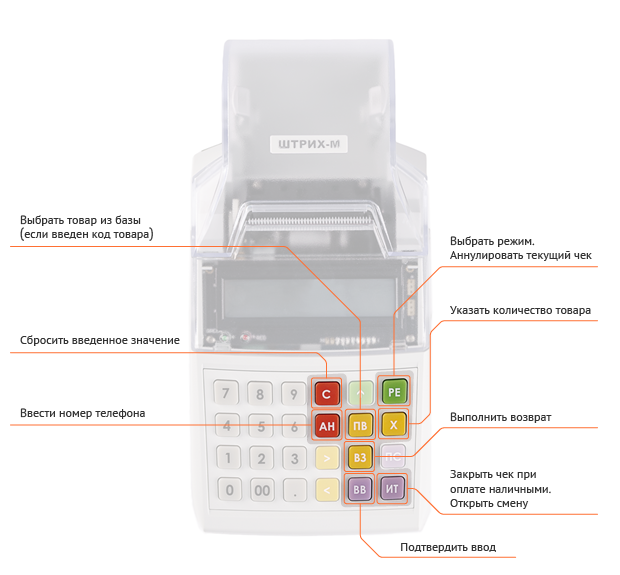
 При необходимости удалите товар из списка.
При необходимости удалите товар из списка.  Также в меню присутствует пункт «Возврат без документа», позволяющий вернуть деньги клиенту без оснований.
Также в меню присутствует пункт «Возврат без документа», позволяющий вернуть деньги клиенту без оснований.